Matrika ALIS spol. s r.o.
|
|
|
- Blanka Soukupová
- před 8 lety
- Počet zobrazení:
Transkript
1
2 2 Obsah 1 Modul Obecné Úvod... 5 rámec 2.2 Legislativní... 5 ovládání 2.3 Základní Přihlášení Parametry 9 - Parametry Matriční knihy 15 s matrikou-matriční knihy 4.1 Práce nové matriční knihy 4.2 Pořízení matriční knihy 4.3 Detail matriční knihy 4.4 Zrušení matriční knihy 4.5 Ověření v matričních knihách 4.6 Zápisy narození 4.7 Kniha úmrtí 4.8 Kniha manželství 4.9 Kniha Určení otcovství 44 otcovství dosud nenarozeného dítěte 5.1 Určení otcovství narozeného dítěte 5.2 Určení Evidence související s uzavřením manželství 56 související s uzavřením manželství 6.1 Evidence o vydání osvědčení k uzavření církevního sňatku 6.2 Žádost k uzavření církevního sňatku 6.3 Osvědčení k uzavření manželství 6.4 Dotazník o uzavření manželství 6.5 Protokol o právní způsobilosti k uzavření manželství 6.6 Vysvědčení Zvláštní matrika 82 matrika 7.1 Zvláštní Matriční doklady (listy mimo MK) 96 list 8.1 Rodný... 96
3 Contents 3 list 8.2 Oddací list 8.3 Úmrtní Evidence změn a oprav 106 a opravy před podpisem 9.1 Záznamy Zápis matriční... skutečnosti - před podpisem 106 Oprava... záznamu v rukopisné i elektronické evidenci - před podpisem 108 Oprava... záznamu pouze v elektronické evidenci - před podpisem 109 matričního zápisu 9.2 Podepsání záznamy a opravy 9.3 Dodatečné Zápis matriční... skutečnosti - dodatečný 111 Oprava... záznamu v rukopisné i elektronické evidenci - dodatečná 113 Oprava... záznamu pouze v elektronické evidenci - dodatečná 115 Matriční... skutečnosti dosud neevidované pomocí výpočetní techniky 118 v záznamech a opravách 9.4 Podtečkování Tisky 123 tisku 10.1 Způsoby matričního listu 10.2 Tisk matričního dokladu 10.3 Tisk dodatečných záznamů a změn 10.4 Tisk Oznámení dle 6a zákona č.133/2000 Sb., o evidenci obyvatel 10.5 Tisk Hlášení pro statistický úřad 10.6 Tisk PDF 10.7 Tisk Evidence přísně zúčtovatelných tiskopisů Přechod na nový rok 140 na nový rok 12.1 Přechod Index 141 3
4 4 1 Modul v
5 - Obecné 2 - Obecné 2.1 Úvod 5 Program matrika řeší kompletní evidenci matričních úřadů podle zákona č. 301/2001 Sb., vyhlášky č. 207/2001 Sb. a směrnice Ministerstva vnitra z 2.června 2005 č.j.: VS-95/60/ Ze zákona se provádí zápisy do matriční knihy rukopisně vedené a souběžně pomocí výpočetní techniky. je upravena tak, aby umožnila zápis naprosto stejný jako v rukopisné knize, včetně oprav tohoto zápisu. Údaje o účastnících matričních událostí lze přebírat z Evidence obyvatel - není nutné je pořizovat znovu. 2.2 Legislativní rámec Zákon o matrikách, jménu a příjmení a o změně některých souvisejících zákonů ve znění pozdějších předpisů, a další související zákony 301/2000 Sb. Zákon, kterým se mění zákon č. 301/2000 Sb., o matrikách, jménu a příjmení a o změně některých souvisejících zákonů, ve znění pozdějších předpisů, a další související zákony 312/2013 Sb. Zákon Občanský zákoník 89/2012 Vyhláška, kterou se mění vyhláška Ministerstva vnitra č. 207/2001 Sb., kterou se provádí zákon č. 301/2000 Sb., o matrikách, jménu a příjmení a o změně některých souvisejících zákonů, ve znění pozdějších předpisů, a vyhláška č. 300/2006 Sb., kterou se provádí zákon č. 115/2006 Sb., o registrovaném partnerství a o změně některých souvisejících zákonů, a kterou se mění vyhláška č. 207/2001 Sb., kterou se provádí zákon č. 301/2000 Sb., o matrikách, jménu a příjmení a o změně některých souvisejících zákonů, ve znění pozdějších předpisů, ve znění vyhlášky č. 389/2007 Sb. 424/2013 Sb. Směrnice Ministerstva vnitra k jednotnému postupu matričních úřadů při souběžném vedení matričních knih pomocí výpočetní techniky VS-/60/2-005
6 6 2.3 Základní ovládání Dle našich zkušeností je většina matrikářek zvyklá psát na klávesnici a tomu jsme se také snažili ovládání matriky přizpůsobit. Pohyb po jednotlivých plochách je většinou možný klávesou Tabelátor nebo Mezerník. Při používání programu je nutné používat myš. Ve většině případů se užívá levé tlačítko myši. Kliknutí - tento pojem vyjadřuje stisknutí a uvolnění tlačítka myši. Dvojité kliknutí - znamená stisknutí a uvolnění tlačítka dvakrát rychle po sobě. Tlačítka na seznamu matričních knih: - ukončí práci s vybranou knihu. - pořídí novou knihu. - zobrazí detail vybrané knihy. - zobrazí všechny zápisy vybrané knihy. - aktivní: zobrazí knihy, u kterých není vyplněno datum do - uzavřené: zobrazí knihy, u kterých je vyplněno datum do - vše: zobrazí všechny knihy. - menu pro další funkce: - podpisové vzory: zobrazení listu podpisových vzorů pro vybranou knihu - číslo nového zápisu: zjistí číslo nově pořizovaného zápisu - vynechat zápisy (omyl/slepený list): viz kap. Práce s matrikou-matriční knihy - evidence tiskových výstupů: viz kap. Práce s matrikou-matriční knihy. - tisk abecedního jmenného rejstříku vybrané knihy. - seznam matričních knih - úvodní list (tisk úvodního listu vybrané knihy) - list podpisových vzorů (tisk listu podpisových vzorů vybrané knihy). Možnosti použití pravého tlačítka myši:
7 - Obecné Nová kniha Nový zápis Detail Zápisy Zrušit Akce otevře formulář pro vytvoření nové matriční knihy - otevře formulář pro vytvoření nového matričního zápisu - otevře detail matriční knihy - otevře formulář s matričními zápisy vybrané knihy - zrušení prázdné matriční knihy - menu pro další funkce: Tisk seznamu MK - tiskne seznam matričních knih. Typy záznamů v jednotlivých knihách : Podepsaný - zápis byl podepsán. Změny a opravy jsou možné jen do Dodatečných záznamů a oprav. Nepodepsaný - zápis dosud nebyl podepsán. Změny a opravy jsou možné do oddílu Záznamy a opravy před podpisem. 2.4 Zrušený - zápis byl zrušen. Pozor tato akce je nevratná! Vynechaný - zápis byl v matriční knize vynechán na konci roku. Omyl - tento zápis byl omylem vynechán v ručně psané matriční knize. Přihlášení Přihlášení do programu probíhá vyplněním jména a hesla:
8 8 Pokračuje se stisknutím tlačítka s ikonou :
9 - Parametry 3 - Parametry Parametry Nastavení parametrů provede obchodní zástupce v hlavním menu, v nabídce Nastavení: Nastaví se zde parametry úřadu: 9
10 10 Záložka Úřad Zde se vyplní název a místo matričního úřadu. Záložka Tisk Parametry pro tisk:
11 - Parametry 11 Sada sestav - zde se nastaví sada, která se bude používat pro tisk. Sada sestav podle vyhlášky - přesně odpovídá příloze č. 2 k Vyhlášce č. 207/2001 Sb. Sada sestav pro Jihočeský kraj - je upravena dle požadavků Jihočeského kraje Sada sestav pro Jihomoravský kraj - je upravena dle požadavků Jihomoravského kraje Sada sestav pro Liberecký kraj - je upravena dle požadavků Libereckého kraje Sada sestav vytvořená pro verzi IS KEO odpovídá formulářům DOSové matriky verze 7.40 Vyplnění údaje bez hodnoty - zde se nastaví, jak vyplnit údaj bez hodnoty např. --- nebo Zobrazovat proloženě rodné číslo - pokud bude výběrové pole vybráno, rodné číslo se bude tisknout ve formátu: /0000. Pokud pole vybráno nebude, tiskne se /0000. Tisknout na matričním dokladu příjmení proloženě (Novák/N o v á k)? - pokud bude výběrové pole vybráno, bude se tisknout příjmení ve tvaru: N o v á k. V opačném případě, se bude tisknout příjmení ve tvaru: Novák. Typ proškrtnutí - v této nabídce se nastaví, jakým způsobem proškrtnout nevyplněnou část
12 12 oddílu Záznamy a opravy před podpisem. Nabízené typy jsou: 7, Z, /, \, Oddělení čísla orientačního - znak, který má být použit pro oddělení č.d. (např. lomítko) Maska typu čísla domovního - maska pro určení tvaru čísla domovního - např. č.p., čp nebo čp. Sestavení adresy pro tisk ML - pole pro vytvoření masky tvaru adresy, tak jak se bude tisknout v matričních listech Příklad masky - nápověda pro vytvoření masky Test adresy - po stisknutí tlačítka se ukáže náhled, jak bude adresa vypadat. Záložka Opravy Pole pro vytvoření masek textů, které budou použity při provádění oprav a zápisů před podpisem a po podpisu: Takto nastavené parametry budou dosazovat na začátek oddílu Záznamy a opravy před podpisem datum vyplněné v části Datum RK v záznamech a opravách před podpisem. Pokud toto datum nechcete nastavovat, údaj smažte.
13 - Parametry Druhý údaj určuje text, který se bude doplňovat na konec oddílu Dodatečné záznamy a opravy. Upravte text podle toho, zda zapisuje matrikářka, nebo matrikář. Pokud údaje zapisuje matrikář, opravte začátek textu na Zapsal dne. V případě, že zapisuje matrikářka, opravte začátek textu na Zapsala dne. Text se bude doplňovat např. ve tvaru: Zapsala dne Hana Krupičková, matrikářka nebo Zapsal dne Jiří Kaňka, matrikář. Záložka Matrikáři Zde se vyplní jméno a funkce matrikáře a jeho identifikační číslo. Záložka Ostatní 13
14 14 Dle potřeby se mohou zaškrtnout check boxy pro využití nabídnutých možností.
15 Matriční knihy 4 Matriční knihy 4.1 Práce s matrikou-matriční knihy 15 Matriku vedou na obcích s rozšířenou působností a v obcích s matričními úřady. Matriky vedou jednotlivé matriční knihy (MK), každá kniha má seznam podpisových vzorů a obsahuje matriční zápisy (MZ). MK se člení na svazky. Vždy se pracuje s jedním typem knihy (narození, manželství, úmrtí), kde jsou zobrazeny všechny aktivní svazky, t.j. takové, do kterých se může zapisovat. Práce s matrikou je umožněna uživatelům, kteří mají funkci a mají jednu z možností: pouze prohlížení, založení MK nebo pořízení zápisů do MK. Každá MK má ještě podpisové vzory, což je seznam uživatelů, kteří mohou se svazkem pracovat. Jedná se o uživatele, kteří mohou pořizovat zápisy nebo zakládat knihy. Práce s matrikou v programu KEO-X: Matriční knihy Po zvolení matriční knihy (kliknutím na příslušnou záložku) se objeví seznam knih, které již byly pořízeny. Při otevření jakékoliv matriční knihy je nastaven filtr na aktivní (vedena do = nevyplněno).
16 16 Seznam matričních knih je tvořen tabulkou, která je složená ze sloupců: Matriční obvod - jméno matričního obvodu (obec) Svazek - číslo svazku Založil - příjmení a jméno osoby, která knihu založila Vedena od - datum založení knihy pčz - počáteční pořadové číslo zápisu počml - počet listů matriční knihy čml - nejvyšší číslo matričního listu ve vybrané knize Ověřeno - datum ověření knihy. Vpravo od seznamu knih jsou umístěna tlačítka vztahující se k jednotlivým evidencím (zápisy manželství, úmrtí či narození). Knihy narození: Rodné listy mimo MK Určení otcovství - narozeného dítěte - nenarozeného dítěte Evidence tiskopisů
17 Matriční knihy 17 Knihy úmrtí: Úmrtní listy mimo MK Evidence tiskopisů UL - Evidence tiskopisů - úmrtních listů Evidence tiskopisů UP - Evidence tiskopisů - úmrtních listů pro registrovaná partnerství Knihy manželství: Oddací listy mimo MK Žádost Osvědčení Dotazník Protokol Vysvědčení Evidence tiskopisů Pod seznamem matričních knih jsou k dispozici tlačítka: Ukončit Nová Detail Zápisy Filtr... - ukončí práci s matričními knihami a modulem - pořídí novou knihu - viz kap. Pořízení nové matriční knihy - zobrazí detail vybrané knihy - viz kap. Detail matriční knihy - zobrazí všechny zápisy dané knihy - viz kap. Zápisy v matričních knihách - aktivní: zobrazí knihy, u kterých není vyplněno datum do - uzavřené: zobrazí knihy, u kterých je vyplněno datum do - vše: zobrazí všechny knihy Akce... - menu pro další funkce: podpisové vzory: zobrazení listu podpisových vzorů pro vybranou knihu - viz kap. Pořízení nové MK číslo nového zápisu: zjistí číslo nově pořizovaného zápisu vynechat zápisy (omyl/slepený list): Vynechání - slouží k vynechání jednoho nebo více matričního záznamu = zápisu v knize. Používá se hlavně na konci roku, kdy si matrikáři vynechávají listy ve starém roce pro možné doplňující zápisy. Zde platí, že číslování je stále vzestupné (např. poslední číslo listu v roce 2007 je 50, potom se vynechají 2 zápisy, t.j. 2 listy - ty musí mít čísla čísla 51 a 52 a založí se ročník Ten pokračuje
18 18 zápisem 1 a list je 53. Tento příklad platí v případě, že jeden zápis představuje jeden list v matr. knize. zápisy , nový rok zápisy listy Omyly a slepené listy nastávají v případě, že matrikář omylem vezme dva listy, obrátí je a zapíše číslo až na tento list, anebo jsou listy opravdu slepené. zápisy listy Potom pro náš příklad platí: poslední list je 53, potom jsou dva listy omyl nebo slepené a tyto listy nemají čísla (správně by měly 54 a 55, ale nemají žádné), ale číslo 54 má až další list. Při tisku ML se text "Omylem vynecháno", který se doplní a zapíše automaticky při akci "omyl", tiskne v části Dodatečné záznamy a opravy. Obsluha vybere z menu Vynechat zápisy. Obsluze se zobrazí dialog: Vyberte ročník zápisu - obsluha vybere rok z roletového menu a potvrdí OK. Následuje dialog Vynechání matričních zápisů: Poslední číslo ML xxxx a matričního zápisu je XXX pro knihu ročníku YYYY Je třeba nastavit přepínač na požadovanou akci: Vynechat matriční zápisy - počet <0>.... možno nastavit (musí být vyplněno) Omyl/slepený list - vynechat ML xx Pozor, akce je nevratná! Lze použít tlačítka: OK-vynechat - obsluze se po skončení akce zobrazí hlášení: "Bylo vynecháno xxxx zápis(-ů)". Potvrdí se OK, zobrazí se informace: xxxx - číslo posledního obsazeného ML; XXX - číslo posledního matričního zápisu. Storno - nedojde k vynechání. evidence tiskových výstupů: U některých sestav je nutné evidovat jejich vytištění a tím možnost předat nebo zveřejnit (ať již úmyslně nebo neúmyslně) citlivé údaje, které sestavy obsahují. Eviduje se, kdo tisk spustil a kdy, o jakou sestavu šlo a vhodné je i doplnit důvod tisku (např. ověřovací tisk nastavení tiskárny, prvopis, duplikát, tisk na základě žádosti čj....). Při použití nabídky Evidence tiskových výstupů se zobrazí tabulka se seznamem uskutečněných tiskových výstupů. V evidenci tiskových sestav může obsluha hledat, prohlížet a vytisknout opis, a to prostřednictvím tlačítka Opis záznamů anebo pomocí pravého tlačítka myši a volby Opis záznamů. Obsluze může být povoleno zobrazit si v náhledu již jednou vytištěnou sestavu a znovu ji vytisknout - tlačítkem Tisk uložené sestavy (anebo pomocí pravého tlačítka myši a volby Tisk uložené sestavy) - tento opakovaný tisk bude rovněž evidován v seznamu tiskových výstupů. Na vytištěné sestavě musí být identifikace, že se jedná o sestavu z evidence
19 Matriční knihy 19 tiskových sestav. Po ukončení tisku sestavy se musí provést uzavření náhledu a teprve potom lze pokračovat v aplikaci. Jm.rejstřík - tisk abecedního jmenného rejstříku vybrané knihy. Tisknout lze buď všechny záznamy najednou (musí být zaškrtnuté políčko Tisk všech záznamů) anebo pokud políčko zaškrtnuté není, lze výběr omezit použitím filtru můžete vybrat ročník anebo zadat číslo (nebo rozsah čísel) matričního listu. Tisk... - seznam matričních knih - úvodní list (tisk úvodního listu vybrané knihy) - list podpisových vzorů (tisk listu podpisových vzorů vybrané knihy). Možnosti použití pravého tlačítka myši: Nová kniha Nový zápis Detail Zápisy Zrušit Akce... - otevře formulář pro vytvoření nové matriční knihy - otevře formulář pro vytvoření nového matričního zápisu - otevře detail matriční knihy - otevře seznam matričních zápisů ve vybrané knize - slouží k odstranění MK ze seznamu knih. Zrušit lze pouze takovou knihu, ve které není žádný záznam. viz kap. Zrušení matriční knihy. - menu pro další funkce: Tisk seznamu MK - tiskne seznam matričních knih. 4.2 Pořízení nové matriční knihy Pořízení nové knihy Novou knihu lze zadat třemi způsoby:
20 20 tlačítkem použitím pravého tlačítka myši na seznamu knih a volbou nabídky Nová kniha klávesou F2. Všechny údaje se vyplňují dle rukopisně vedené matriční knihy. Svazek - tento údaj se nasadí automaticky - jako další pořadové číslo svazku. Číslo svazku je v rámci knihy a matričního obvodu jedinečné a řada čísel svazků v rámci knihy musí být souvislá. Pokud se zakládá v matričním obvodu první kniha, předvyplní se číslo 1. Dle potřeby je možno číslo přepsat. Další svazky ve vybraném matričním obvodu se již číslují automaticky. Knihy, které jsou označeny Matriční skutečnosti před rokem 2007 (zaškrtnutý check box ve spodní části formuláře) lze nyní pořizovat s duplicitním číslem svazku. Pro matriční knihy, vedené před rokem 2007, je možné zapsat číslo svazku římskou číslicí. Od - datum, od kdy je kniha vedena Do - datum, do kdy je kniha vedena, při založení knihy musí zůstat prázdný Počáteční poř.číslo zápisu - první pořadové číslo, které je do knihy zapisováno Počet matričních listů - počet listů matriční knihy Název matričního úřadu - dle vyplněných parametrů se doplní název matričního úřadu Okres - dle vyplněných parametrů se doplní okres matričního úřadu Matriční kniha je vedena pro - název matričního obvodu, lze vybrat použitím tlačítka Jméno uživatele, který knihu založil, zatím zůstává nevyplněno, doplní se automaticky po
21 Matriční knihy 21 vytvoření podpisových vzorů. Matriční skutečnosti před rokem viz kap. Dodatečné záznamy a opravy - Matriční skutečnosti dosud neevidované pomocí výpočetní techniky. Při pořizování nové knihy je ve formuláři možné použít tlačítka: Ok-uzavřít - uloží založenou knihu Storno - uzavře formulář bez uložení knihy Tisk - tiskne úvodní list knihy Dokumenty - zvětší formulář o část Dokumenty = přibude tlačítko Nový dokument pro připojení el. dokumentu a tabulka se seznamem připojených dokumentů Po stisknutí tlačítka Ok-uzavřít se zobrazí dotaz: Pokud jsou všechny údaje správně vyplněny, stiskne se ANO. Následuje pořízení listu podpisových vzorů - potvrdí se kliknutím na Ok. Zobrazí se tabulka se seznamem podpisových vzorů: V podpisových vzorech se doplnil matrikář, který knihu pořídil. Pokud se matrikář v podpisových vzorech podepsal jinak, než jak je zde uvedeno, stiskněte pravé tlačítko myši a vyberte nabídku Detail a jméno upravte podle podpisu matrikáře v knize.
22 22 Ten, kdo v knize podpisové vzory založil, je může i zrušit. Tlačítka pod seznamem podpisových vzorů: Tlačítko Nový - lze doplnit další matrikáře, kteří budou do knihy zapisovat. Vyberou se pomocí roletového menu - tlačítko. Po výběru matrikáře se automaticky vyplní údaj Podpis matrikáře - dosadí se jméno a příjmení. V případě potřeby lze tento údaj přepsat a použít jen příjmení. Můžete změnit datum zařazení nového matrikáře: Tlačítko Filtr... - umožňuje zúžit rozsah zobrazených záznamů: Tlačítko List podpis. vzorů - vytiskne sestavu List podpisových vzorů:
23 Matriční knihy 23 Tlačítko Ukončit - uzavření formuláře po vyplnění všech matrikářů. 4.3 Detail matriční knihy Formulář detailu matriční knihy lze zobrazit: 1) stisknutím tlačítka Detail 2) nebo pomocí pravého tlačítka myši a výběrem nabídky Detail 3) nebo klávesou F12. Ve formuláři detailu lze pouze doplnit datum Do - tím dojde k uzavření knihy! Je možné použít tato tlačítka: OK-uzavřít - uzavření formuláře detailu s uložením případných změn Storno - uzavření formuláře bez uložení změn Zrušit - zrušení knihy - viz kap. Zrušení matriční knihy Jm. rejstřík - možnost tisku abecedního jmenného rejstříku Ověření - možnost ověření knihy - viz kap. Ověření matriční knihy Podpisové vzory - vyvolá formulář podpisových vzorů Tisk - tisk úvodního listu vybrané knihy Dokumenty - rozšíření formuláře o část Dokumenty (tlačítko Nový dokument + tabulka s již připojenými el. dokumenty) - může se doplnit anebo zrušit dokument,
24 24 doplnit lze již vytvořený dokument a nebo je možné vytvořit nový dokument dle individuálních nabídek v menu Obecné šablony. 4.4 Zrušení matriční knihy Matriční knihu lze odstranit ze seznamu MK tak, že se označí a použije se pravé tlačítko myši vybere se nabídka Zrušit. anebo se zobrazí detail MK a v něm použije tlačítko Zrušit. Zrušit lze pouze takovou knihu, ve které není žádný záznam. Obsluze se zobrazí dialog: "Vybraná matriční kniha bude odstraněna ze seznamu. Opravdu provést?" ANO - NE Pokud obsluha zvolí ANO, bude kniha ze seznamu odstraněna. Jestliže v MK existuje záznam, zobrazí se upozornění: Potvrdí se OK. Rovněž nelze knihu zrušit, jestliže není posledním svazkem. Má-li např. kniha dva svazky a pokoušíte se zrušit první svazek, budete upozorněni: Lze zrušit pouze druhý svazek, ale jen pokud neobsahuje žádné zápisy. Knihu svazku 1 (v případě existence více svazků) nelze zrušit, ani když neobsahuje žádné záznamy. S odstraněnou knihou se odstraní i všechny záznamy týkající se podpisových vzorů zrušené knihy. 4.5 Ověření matriční knihy Ověřovat se může pouze kniha dosud neověřená a ověřovat ji mohou všichni matrikáři uvedení na listu podpisových vzorů.
25 Matriční knihy 25 Na seznamu matričních knih se vybere kniha, u které je potřeba zadat ověření, a stiskne se tlačítko Detail a Ověření. Zobrazí se formulář pro výběr ověřující osoby. Zde se výběrovým tlačítkem vybere z Adresáře jméno a příjmení toho, kdo knihu ověřil, a zadá se datum ověření. Následuje dotaz, zda provést ověření podpisových vzorů. Po odsouhlasení tlačítkem ANO se nabídne přehled existujících podpisových vzorů k této knize. K ověření podpisových vzorů se použije tlačítko Ověření. Zde je možné změnit jméno ověřujícího a datum ověření anebo ponechat předvyplněné údaje.
26 26 Tlačítkem Ok-ověřit se potvrdí požadavek na provedení ověření podpisových vzorů. Následuje tabulka se jmény matrikářů, v ní je možno zaškrtnutím check boxů vybrat matrikáře, jejichž podpisový vzor má být ověřen. Tlačítkem Vybrat vše se provede výběr všech matrikářů v seznamu, naopak tlačítkem Odznačit vše se zruší zaškrtnutí u všech záznamů. Nakonec se použije tlačítko Ok-ověřit vybrané. V seznamu podpisových vzorů bylo u ověřených vzorů do sloupečku Ověřeno doplněno "Ano". Stiskne se tlačítko Ukončit a dojde k návratu do formuláře detailu matriční knihy. Při příštím zobrazení detailu této knihy je již tlačítko Ověřit neaktivní.
27 Matriční knihy Zápisy v matričních knihách Do jednotlivých knih se zapisují matriční záznamy = zápisy (dle typu knihy matriky se jedná o narození, úmrtí či sňatek). Každá kniha se ještě člení dle matričního obvodu a čísla svazku. V rámci svazku se evidují ročníky, čísla matričních listů a pořadová čísla matričních zápisů. Na konci roku by měl být každý ročník uzavřen (je zde možnost uzavřít ročník s vynecháním zápisů pro případné doplnění) a otevřen ročník nový. Seznam zápisů v matriční knize Seznam zápisů v matriční knize lze zobrazit těmito způsoby: 1) Vybere (a označí) se matriční kniha a použije se tlačítko Zápisy pod seznamem matričních knih. 2) Na označené matriční knize se použije pravé tlačítko myši a vybere se nabídka Zápisy. 3) Provede se dvojklik na vybrané matriční knize. Obsluze se zobrazí seznam zápisů v matriční knize. Zápisy se mohou doplňovat, opravovat, rušit, vynechávat. Matriční záznamy se musí podepsat a teprve po podpisu lze tisknout matriční doklady (rodný list, oddací list, úmrtní list). Je nutné tisknout opisy zápisu z matriční knihy (t.j. tisk matriční knihy ve tvaru jako rukopisně vedené). Tisknou se opisy změn před podpisem a dodatečné změny, potvrzení o údajích vedených ve sb.listin a potvrzení o údajích uvedených v matr. knize. Funkce jsou společné pro všechny knihy, pouze tisk matričních dokladů se bude lišit dle typu matriční knihy. Seznam zápisů v matriční knize je tvořen tabulkou se sloupci: Ročník Svazek Číslo ML Číslo zápisu Datum nar. (úmrtí či sňatku) Příjmení Jméno Záznam - zde je uvedeno, o jaký typ záznamu jde - viz kap. Základní ovládání. Pod seznamem zápisů jsou k dispozici tlačítka: Ukončit - ukončení činnosti Nový zápis - pořízení nového matričního zápisu Detail - zobrazení detailu matričního zápisu Podepsat - viz kap. Podepsání matričního zápisu
28 28 Filtr... Akce... Tisk... - Vše - Nepodepsané - Podepsané - Vynechané - Zrušené - Omyl - Zrušit / označit zápis jako "neplatný" - zrušení matričního zápisu - Vynechat zápis / omyl - Evidence tiskových výstupů - tiskové sestavy v souladu se zvolenou matriční knihou: - Matriční list (ML) - Rodný, Úmrtní anebo Oddací list - Dodatečné změny (ML) - Oznámení o narození (nebo o úmrtí či o manželství) pro EO - Hlášení narození (o úmrtí anebo o uzavření manželství) pro ČSÚ - Opis záznamů. Na seznamu lze použít pravé tlačítko myši: Nový zápis Detail Podepsat Akce... - Zrušit / označit zápis jako "neplatný" - Vynechat zápis / omyl - Evidence tiskových výstupů Tisk... - Matriční list (ML) - Rodný, Úmrtní anebo Oddací list - Dodatečné změny (ML) - Oznámení o narození pro EO - Hlášení narození pro ČSÚ. Pořízení nového zápisu do matriční knihy Nový zápis do matriční knihy lze pořídit těmito způsoby: tlačítkem Zápisy pod seznamem matričních knih a následně pod seznamem zápisů v MK tlačítkem Nový zápis (anebo klávesou F2) použitím pravého tlačítka myši na seznamu matričních knih a výběrem volby Nový zápis použitím pravého tlačítka myši na seznamu matričních knih a výběrem volby Zápisy, následně tlačítkem Nový zápis (anebo klávesou F2). Zobrazí se formulář pro pořízení nového zápisu.
29 Matriční knihy 29 Pořízení zápisu do Knihy narození - viz kap. Kniha narození. Pořízení zápisu do Knihy úmrtí - viz kap. Kniha úmrtí. Pořízení zápisu do Knihy manželství - viz kap. Kniha manželství. Detail matričního zápisu Detail zápisu lze zobrazit těmito způsoby: 1) tlačítkem Detail pod seznamem zápisů v MK 2) použitím pravého tlačítka myši a výběrem nabídky Detail 3) stisknutím klávesy F12 4) pomocí dvojkliku na označeném zápisu. Formulář detailu je shodný s formulářem pro pořízení nového zápisu. Lze v něm provádět opravy a změny, doplnit poznámku, připojit el. dokumenty, nepodepsaný zápis je možné podepsat (tlačítkem Podepsat), zrušit (tlačítkem Zrušit) nebo je možné tisknout Matriční list a další sestavy (v závislosti na tom, o jaký druh zápisu jde). Tisk Matričního listu: V případě nepodepsaného zápisu se objeví hlášení: "Zápis není podepsán. Tento opis slouží jen pro kontrolu pořízeného zápisu." Vytiskne se sestava "Nepodepsaný matriční zápis". Je-li záznam podepsaný, je možné ML vytisknout. Zrušení matričního zápisu Zápis v matriční knize lze zrušit těmito způsoby: 1) Obsluha vybere tlačítko Akce... - Zrušit/označit zápis jako neplatný pod seznamem zápisů v knize, 2) nebo použije pravé tlačítko myši na seznamu zápisů a vybere nabídku Akce... Zrušit/označit zápis jako neplatný, 3) nebo si zobrazí detail zápisu a ve formuláři detailu použije tlačítko Zrušit/označit zápis jako neplatný. Zobrazí se dialog:
30 30 Pokud obsluha stiskne ANO, dojde ke kontrole na datum rukopisného zápisu. Následuje výzva: Po potvrzení tlačítkem OK se zobrazí formulář Záznamy a opravy: Ve formuláři nelze nic změnit, je pouze potřeba upřesnit důvod zrušení zápisu (tlačítkem Popis) a stisknout OK-uzavřít. Zápis se tímto stává zrušeným a v seznamu zápisů je tato skutečnost patrná ve sloupečku Záznam - je zde uvedeno "Zrušený".
31 Matriční knihy Kniha narození Přehled zápisů v knize narození Pořízení nového zápisu do Knihy narození Nový zápis do Knihy narození lze pořídit těmito způsoby: tlačítkem Zápisy pod seznamem matričních knih a následně tlačítkem Nový zápis pod seznamem zápisů v MK (anebo klávesou F2) použitím pravého tlačítka myši na seznamu matričních knih a výběrem volby Nový zápis použitím pravého tlačítka myši na seznamu matričních knih a výběrem volby Zápisy, následně tlačítkem Nový zápis. Zobrazí se formulář pro pořízení nového matričního zápisu:
32 32 Vyplňte údaje o dítěti - místo a datum narození, pohlaví, rodné číslo, jméno a příjmení. Údaje o dítěti můžete převzít z EO pomocí tlačítka Převzít z EO... - nabídka Dítě nebo Dítě a rodiče (tím se rovnou převezmou i údaje o rodičích). Tlačítko Otec použijete pro vyplnění údajů otce dítěte.
33 Matriční knihy Údaje o rodičích můžete převzít: z evidence obyvatel nebo z určení otcovství. U trvalého bydliště můžete použít tlačítko k vybrání obce, části obce a ulice. Kliknutím na tlačítko vyberte, zda se jedná o číslo domu evidenční nebo popisné. Tlačítko můžete použít i při vyplnění údajů Okres/stát a Státní občanství. Tlačítko Matka slouží k vyplnění údajů o matce dítěte. 33
34 34 Vyplníte stejným způsobem jako údaje o otci. Dne (datum zápisu v RK) - datum provedení zápisu v knize rukopisně vedené. Dne (datum zápisu v EK) - kliknutím na tlačítko Podepsat se otevře tabulka. Pozor, vyplněním tohoto data zápis uzavřete! Pokud existují Záznamy a opravy před podpisem, datum zatím nevyplňujte a tlačítkem uložte zápis. Pokračujte dál záložkou Záznamy a opravy - viz kapitola Záznamy a opravy. Poznámky
35 Matriční knihy Do poznámek můžete zapsat poznámky, týkající se daného matričního zápisu. Dokumenty Na záložce Dokumenty je možné zaevidovat všechny dokumenty, související s matričním zápisem. Je třeba použít pravé tlačítko myši v tabulce pro dokumenty a vybrat nabídku Nový anebo stisknout klávesu F2. 35
36 36 Otevře se formulář pro pořízení nového dokumentu, v něm se použije tl. Vložit dokument: Evidence tiskopisů
37 Matriční knihy 37 Tímto tlačítkem je možné zapsat právě vytisknutý tiskopis do evidence přísně zúčtovatelných tiskopisů anebo vstoupit do přehledu již evidovaných tiskopisů k aktuálnímu zápisu narození. 4.8 Kniha úmrtí Přehled zápisů v knize úmrtí Pořízení nového zápisu
38 38 V knize úmrtí jsou zápisy na levé a pravé straně. O jakou stranu se jedná, je patrné při pořizování nového zápisu: Nejprve vyplňte místo a datum úmrtí a pokračujte použitím tlačítka V této části vyplňte údaje o zemřelém.. a uložte tlačítkem OK-uzavřít. Tlačítkem vyplníte údaje o manželovi nebo partnerovi zemřelého. Vyplňte tyto údaje:
39 Matriční knihy 39 a uložte tlačítkem OK-uzavřít. Dne (datum zápisu v RK) - datum provedení zápisu v knize rukopisně vedené. Dne (datum zápisu v EK) - kliknutím na tlačítko Podepsat se otevře tabulka: Pozor, vyplněním tohoto data zápis uzavřete! Pokud existují Záznamy a opravy před podpisem, datum zatím nevyplňujte (zápis nepodepisujte), a tlačítkem uložte zápis. Pokračujte dál záložkou - viz kapitola Záznamy a opravy. Tisk úmrtních listů Pod tlačítkem Tisk jsou dvě nabídky pro tisk úmrtních listů - tisk běžného úmrtního listu (ÚL) a úmrtního listu registrovaného partnerství (ÚP). Evidence tiskopisů
40 40 Tímto tlačítkem je možné zapsat právě vytisknutý tiskopis do evidence přísně zúčtovatelných tiskopisů anebo vstoupit do přehledu již evidovaných tiskopisů k aktuálnímu zápisu úmrtí. 4.9 Kniha manželství Přehled zápisů v knize manželství Pořízení nového zápisu do knihy manželství V první části vyplňte místo a datum sňatku.
41 Matriční knihy 41 Pro vyplnění údajů o muži zvolte tlačítko. V této nabídce vyplňte údaje o muži a jeho rodičích. Údaje můžete převzít z evidence obyvatel. Uzavření a uložení karty muže provedete tlačítkem OK-Uzavřít. Následuje vyplnění údajů o ženě: Vyplňte údaje o ženě a jejích rodičích. Údaje i zde můžete převzít z evidence obyvatel.
42 42 Uzavření a uložení karty ženy provedete tlačítkem OK-Uzavřít. V poslední části vyplňte údaje o svědcích a dohodě o příjmení muže a ženy:
43 Matriční knihy 43 Při pořízení nového zápisu do Knihy manželství si můžete ulehčit práci převzetím údajů z Protokolu o uzavření manželství nebo z Registru obyvatel: a Dne (datum zápisu v RK) - datum zápisu v rukopisně vedené matriční knize. Dne (datum zápisu v EK) - kliknutím na tlačítko Podepsat a vyplněním datumu zápis uzavřete! Pokud existují "Záznamy a opravy před podpisem", tak je nyní nevyplňujte a pokračujte záložkou - viz kapitola Záznamy a opravy. Evidence tiskopisů Tímto tlačítkem je možné zapsat právě vytisknutý tiskopis do evidence přísně zúčtovatelných tiskopisů anebo vstoupit do přehledu již evidovaných tiskopisů k aktuálnímu zápisu manželství.
44 44 5 Určení otcovství 5.1 Určení otcovství dosud nenarozeného dítěte V knize narození na pravé straně se použije tlačítko Určení otcovství. Následuje výběr, zda se jedná o zápis již narozeného dítěte nebo dítěte dosud nenarozeného - v tomto případě nenarozeného: Po volbě nabídky Nenarozeného dítěte se zobrazí seznam již pořízených zápisů: Použitá tlačítka v určení otcovství dosud nenarozeného dítěte: Ukončit - ukončení práce s určením otcovství.
45 Určení otcovství 45 Nový - pořízení nového zápisu do určení otcovství Detail - zobrazení detailu zápisu určení otcovství Tisky... - tisk Zápisu určení otcovství anebo tisk opisu všech záznamů. Nabídky při použití pravého tlačítka myši: Nový Detail Tisk... Zrušit - pořízení nového záznamu - zobrazení formuláře detailu záznamu - nabídka Tisk určení otcovství: tisk Zápisu o určení otcovství k nenarozenému dítěti souhlasným prohlášením rodičů tisk Přílohy č. 2 = Informace pro rodiče při souhlasném prohlášení rodičů o určení otcovství k dítěti - nabídka Tisk opisu záznamů: tisk seznamu zápisů - zrušení záznamu - obsluze se zobrazí dotaz: "Opravdu zrušit vybraný záznam?" ANO - NE. Pořízení nového zápisu Nový zápis o určení otcovství lze zadat třemi způsoby: - tlačítkem Nový - použitím pravého tlačítka myši a volbou nabídky Nový - klávesou F2 na seznamu zápisu otcovství. Nejprve je třeba vyplnit údaje o otci a matce dosud nenarozeného dítěte - záložka OTEC a MATKA. Údaje o rodičích se mohou převzít z evidence obyvatel:
46 46 Po vyplnění údajů o rodičích se pokračuje záložkou Dítě, kde se vyplní údaje o dítěti:
47 Určení otcovství 47 Když je formulář vyplněný celý, je možné ho po použití tlačítka Tisk... vytisknout: Zobrazí se formulář nového dokumentu a v něm je třeba použít tlačítko Vložit dokument... - Ze šablony...
48 48 Zobrazí se formulář, na jehož druhé straně lze doplnit údaje o již narozených dětech a předložených dokladech rodičů:
49 Určení otcovství 49 Po vytištění formuláře Určení otcovství nenarozeného dítěte je možné vytisknout Přílohu č. 2 Informace pro rodiče při souhlasném prohlášení rodičů o určení otcovství k dítěti. Pro uložení a ukončení zápisu slouží tlačítko OK-uzavřít. 5.2 Určení otcovství narozeného dítěte V knize narození na pravé straně se použije tlačítko Určení otcovství.
50 50 Následuje výběr nabídky "narozeného dítěte": Zobrazí se tabulka s přehledem záznamů Určení otcovství narozeného dítěte: Pod tabulkou se záznamy jsou k dispozici tlačítka: Ukončit Nový Detail Tisky... - ukončení práce s určením otcovství. - pořízení nového zápisu do určení otcovství - zobrazení detailu zápisu určení otcovství - tisk Zápisu určení otcovství anebo tisk opisu všech záznamů. Nabídky při použití pravého tlačítka myši:
51 Určení otcovství Nový Detail Tisk... Zrušit - pořízení nového záznamu - zobrazení formuláře detailu záznamu - nabídka Tisk opisu záznamů: tisk seznamu zápisů - nabídka Tisk určení otcovství: tisk Zápisu o určení otcovství k narozenému dítěti souhlasným prohlášením rodičů tisk Přílohy č. 2 = Informace pro rodiče při souhlasném prohlášení rodičů o určení otcovství k dítěti - zrušení záznamu - obsluze se zobrazí dotaz: "Opravdu zrušit vybraný záznam?" ANO - NE. Pořízení nového zápisu Nový zápis o určení otcovství lze zadat třemi způsoby: - tlačítkem Nový, - použitím pravého tlačítka myši a volbou nabídky Nový, - klávesou F2 na seznamu zápisu otcovství. Zobrazí se následující formulář: 51
52 52 Ve formuláři je třeba vyplnit na záložce OTEC a MATKA údaje o otci a matce dítěte. Tyto údaje je možno převzít z evidence obyvatel - tlačítko Převzít z EO.... Na záložce Dítě se vyplní údaje o dítěti:
53 Určení otcovství 53 Po vyplnění všech údajů se použije tlačítko Tisk: Zobrazí se formulář nového dokumentu a v něm je třeba použít tlačítko Vložit dokument... - Ze šablony...
54 54 Zobrazí se formulář, ve kterém se vyplní na druhé straně údaje Máme spolu již tyto děti jméno a příjmení, datum a místo narození a Předložené doklady (Doklad o zániku manželství, Potvrzení o rodinném stavu matky). Po vyplnění všech údajů je možné formulář vytisknout. Je-li k dispozici tiskárna, která ovládá oboustranný tisk, mohou se vytisknout obě stránky na jeden list. Po vytištění formuláře Určení otcovství k narozenému dítěti je možné vytisknout i Přílohu č. 2 Informace pro rodiče při souhlasném prohlášení rodičů o určení otcovství k dítěti : Příloha č. 2
55 Určení otcovství 55 Informace pro rodiče při souhlasném prohlášení rodičů o určení otcovství k dítěti Na základě souhlasného prohlášení rodičů získáv á muž, který byl takto určen jako otec dítěte, rodičov skou zodpov ědnost k dítěti. Podmínkou pro nabytí rodičov ské zodpov ědnosti je, že muž určený jako otec dítěte má plnou způsobilost k práv ním úkonům. V případě souhlasného prohlášení o určení otcov stv í k dosud nenarozenému dítěti jsou účinky souhlasného prohlášení v ázány na podmínku, že se dítě narodí živ é. Rodičov ská zodpov ědnost je souhrnem práv a pov inností rodiče při péči o nezletilé dítě, zejména při péči o jeho zdrav í a jeho tělesný, citov ý, rozumov ý a mrav ní v ýv oj, při zastupov ání nezletilého dítěte a při správ ě jmění dítěte. Součástí rodičov ské zodpov ědnosti je také v yživ ov ací pov innost rodiče k dítěti, která trv á až do doby, dokud dítě není schopno se samo živ it. Rodič je pov inen plnit v yživ ov ací pov innost podle sv ých možností, schopností a majetkov ých poměrů. Při určení rozsahu v yživ ov ací pov innosti rodičů se přihlíží také k tomu, který z rodičů a v jaké míře o dítě osobně pečuje. Dítě má práv o podílet se na živ otní úrov ni sv ých rodičů. Nežijí-li rodiče nezletilého dítěte spolu a nedohodnou-li se o úprav ě v ýchov y a v ýživ y dítěte, může soud i bez náv rhu rozhodnout, komu bude dítě sv ěřeno do v ýchov y a jak má každý z rodičů přispív at na jeho v ýživ u. Při rozhodov ání o sv ěření dítěte do v ýchov y rodičů soud sleduje předev ším zájem dítěte s ohledem na jeho osobnost, zejména v lohy, schopnosti a v ýv ojov é možnosti, a se zřetelem na živ otní poměry rodičů. Dbá na to, aby bylo respektov áno práv o dítěte na péči obou rodičů a udržov ání prav idelného osobního styku s nimi a práv o druhého rodiče, jemuž nebude dítě sv ěřeno, na prav idelnou informaci o dítěti. Soud přihlédne rov něž k citov é orientaci a zázemí dítěte, v ýchov né schopnosti a odpov ědnosti rodiče, stabilitě budoucího v ýchov ného prostředí, ke schopnosti rodiče dohodnout se na v ýchov ě dítěte s druhým rodičem, k citov ým v azbám dítěte na sourozence, prarodiče a další příbuzné a též k hmotnému zabezpečení ze strany rodiče v četně bytov ých poměrů. Při určení v ýživ ného na dítě přihlédne soud k odův odněným potřebám dítěte, jakož i schopnostem, možnostem a majetkov ým poměrům pov inného rodiče. Otec dítěte, za kterého není matky dítěte prov dána, je pov inen matce po dobu dv ou let přispív at přiměřeně na úhradu její v ýživ y, jakož i na úhradu nákladů spojených s těhotenstv ím a slehnutím. Muž, jehož otcov stv í bylo určeno souhlasným prohlášením rodičů, může sv é otcov stv í před soudem popřít, av šak jen pokud je v yloučeno, že by mohl být otcem dítěte a dokud neuplyne šest měsíců ode dne, kdy bylo takto otcov stv í určeno. V případě, že bylo takto určeno otcov stv í k dítěti dosud nenarozenému, neskončí lhůta pro popření otcov stv í před uplynutím šesti měsíců od narození dítěte. Také matka dítěte může v e stejné lhůtě popřít, že je otcem dítěte muž, jehož otcov stv í bylo určeno souhlasným prohlášením rodičů. Jestliže uplynula lhůta stanov ená pro popření otcov stv í jedním z rodičů, může podat náv rh na popření otcov stv í proti otci, matce a dítěti nejv yšší státní zástupce, v yžaduje-li to zájem dítěte. Před uplynutím lhůty stanov ené pro popření otcov stv í může nejv yšší státní zástupce podat náv rh na popření otcov stv í muže, jehož otcov stv í bylo určeno souhlasným prohlášením rodičů, ale který nemůže být otcem dítěte, je-li to v e zřejmém zájmu dítěte a v souladu s ustanov eními zaručujícími základní lidská práv a.
56 56 6 Evidence související s uzavřením manželství 6.1 Evidence související s uzavřením manželství V knize manželství na pravé straně jsou evidovány dokumenty související s uzavřením manželství. Žádost - Žádost o vydání osvědčení k uzavření církevního sňatku Osvědčení - Osvědčení k uzavření církevního sňatku Dotazník - Dotazník k uzavření manželství Protokol - Protokol o uzavření manželství Vysvědčení - Vysvědčení o právní způsobilosti k uzavření manželství Evidence tiskopisů - viz kap. Evidence přísně zúčtovatelných tiskopisů. 6.2 Žádost o vydání osvědčení k uzavření církevního sňatku Po stisknutí tlačítka Žádost se zobrazí přehled dosud evidovaných Žádostí o vydání osvědčení k uzavření církevního sňatku:
57 Evidence související s uzavřením manželství Tlačítka použitá v přehledu Žádosti o vydání osvědčení k uzavření církevního sňatku: Ukončit - ukončení práce s Žádostí o vydání osvědčení k uzavření církevního sňatku Nový - pořízení nové Žádosti Detail - detail již pořízené Žádosti Tisky - tisk Žádosti, tisk Žádosti - šablona a tisk opisu všech záznamů. Nabídky při použití pravého tlačítky myši na vybraném záznamu: Nový - pořízení nové Žádosti Detail - detail již pořízené Žádosti Zrušit - odstranění vybraného záznamu Tisk žádosti - tisk aktuálně označené Žádosti Tisk žádosti - šablona - tisk Žádosti za použití šablony upravené dle požadavků Jihomoravského kraje. Nový zápis Žádosti lze zadat třemi způsoby: tlačítkem Nový, použitím pravého tlačítka myši a volbou nabídky Nový, klávesou F2 v okně Žádosti. 57
58 58 Tlačítka použitá v Žádosti: Ok-Uzavřít - uloží a uzavře práci s Žádostí Storno - ukončí práci s Žádostí bez uložení pořízených údajů
59 Evidence související s uzavřením manželství Tisk žádosti - tisk standardní žádosti Tisk žádosti - šablona - tisk žádosti upravené dle požadavků Jihomoravského kraje Převzít z EO - převzetí údajů o muži nebo ženě z Evidence obyvatel. Tisk žádosti: Tisk žádosti - šablona: 59
60 60 Obsluze se zobrazí formulář pro připojení nového dokumentu, v něm použije tlačítko Vložit dokument - Ze šablony...:
61 Evidence související s uzavřením manželství Osvědčení k uzavření církevního sňatku Po stisknutí tlačítka Osvědčení se zobrazí přehled dosud evidovaných Osvědčení pro uzavření manželství.
62 62 Tlačítka použitá v přehledu Osvědčení pro uzavření církevního sňatku: Ukončit - ukončení práce s Osvědčením Nový - pořízení nového Osvědčení Detail - detail již pořízeného Osvědčení Tisky - tisk Osvědčení a opisu všech záznamů. Nabídky při použití pravého tlačítky myši na vybraném záznamu: Nové - pořízení nového Osvědčení Detail - detail již pořízeného Osvědčení Zrušit - odstranění vybraného záznamu Tisk osvědčení - tisk aktuálně označeného Osvědčení. Nový zápis Osvědčení lze zadat třemi způsoby: tlačítkem Nový, použitím pravého tlačítka myši a volbou nabídky Nové, klávesou F2 v okně Osvědčení. Zobrazí se formulář pro pořízení nového Osvědčení:
63 Evidence související s uzavřením manželství 63 Tlačítka použitá v Osvědčení: OK-Uzavřít - uloží a uzavře práci s Osvědčením Storno - ukončí práci s Osvědčením bez uložení údajů Tisk osvědčení - vytiskne pořízené Osvědčení Převzít z žádosti - převzetí údajů z Žádosti o vydání osvědčení k uzavření církevního sňatku Převzít z EO... - převzetí údajů o muži nebo ženě z Evidence obyvatel. Tisk Osvědčení:
64 Dotazník k uzavření manželství Po stisknutí tlačítka Dotazník se zobrazí přehled dosud evidovaných Dotazníků k uzavření manželství.
65 Evidence související s uzavřením manželství Tlačítka použitá v přehledu Dotazníků k uzavření manželství: Ukončit - ukončení práce s Dotazníkem. Nový - pořízení nového Dotazníku Detail - detail již pořízeného Dotazníku Tisky... - menu: Opis záznamů Tisk 1. strany Tisk 2. strany. Nabídky při použití pravého tlačítky myši na vybraném záznamu: Nový - pořízení nového Dotazníku Detail - detail již pořízeného Dotazníku Zrušit - odstranění vybraného záznamu Tisk 1. strany - tisk 1. strany Dotazníku Tisk 2. strany - tisk 2. strany Dotazníku. Nový zápis Dotazníku lze zadat třemi způsoby: tlačítkem Nový, použitím pravého tlačítka myši a volbou nabídky Nové, 65
66 66 klávesou F2 v okně Žádosti. Zobrazí se formulář pro pořízení nového Dotazníku: První strana: Druhá strana:
67 Evidence související s uzavřením manželství Třetí strana: 67
68 68 Čtvrtá strana:
69 Evidence související s uzavřením manželství Tlačítka použitá v Dotazníku: OK-Uzavřít - uloží a uzavře práci s Dotazníkem Tisk - postupně se vytvoří 1. až 4. strana Dotazníku a zobrazí se v jedné sestavě (pdf), kterou je možno vytisknout Storno - ukončení práce s Dotazníkem bez uložení údajů Převzít z Osvědčení - možnost převzetí údajů z Osvědčení k uzavření církevního sňatku Převzít z EO - možnost převzetí údajů o ženichovi a nevěstě z Evidence obyvatel. Tisk Dotazníku - 1. strana: 69
70 70 Tisk Dotazníku - 2. strana:
71 Evidence související s uzavřením manželství Tisk Dotazníku - 3. strana: 71
72 72 Tisk Dotazníku - 4. strana:
73 Evidence související s uzavřením manželství 6.5 Protokol o uzavření manželství Po stisknutí tlačítka Protokol se zobrazí přehled dosud evidovaných Protokolů o uzavření manželství. 73
74 74 Tlačítka použitá na přehledu Protokolů o uzavření manželství: Ukončit - ukončení práce s Protokolem. Nový - pořízení nového Protokolu Detail - detail již pořízeného Protokolu Tisky... - Opis záznamů Tisk protokolu o uzavření manželství - tisk celého protokolu na čistý list formátu A4 nebo A3 - tisk protokolu do formuláře. Nabídky při použití pravého tlačítka myši: Nový - pořízení nového Protokolu Detail - detail již pořízeného Protokolu Tisk... - Tisk protokolu o uzavření manželství Opis záznamů Zrušit - po dotazu dojde ke zrušení vybraného protokolu. Nový zápis Protokolu lze zadat třemi způsoby: tlačítkem Nový, použitím pravého tlačítka myši a volbou nabídky Nové,
75 Evidence související s uzavřením manželství 75 klávesou F2 v okně Žádosti. Zobrazí se formulář pro pořízení nového Protokolu: V protokolu o uzavření manželství je způsob vyplňování obdobný jako při pořízení zápisu do knihy manželství - tak jak je popsán v kapitole Kniha manželství. Tlačítky, se zadají údaje o muži, ženě, svědcích a dohodě o příjmení. Tlačítkem a je možné z číselníku vybrat oddávajícího, matrikáře a tlumočníka. Tlačítka použitá v Protokolu: OK-Uzavřít - uloží a uzavře formulář Protokolu Storno - uzavře a neuloží Protokol Tisk... - Tisk protokolu o uzavření manželství - tisk celého protokolu na čistý list formátu A4, A3 anebo tisk protokolu na formulář. Po jeho vytisknutí se protokol ve formě připojeného dokumentu zařadí do spodní tabulky Dokumenty a lze jej znovu zobrazit. Převzít z dotazníku - zobrazí se přehled Dotazníků k uzavření manželství, z vybraného Dotazníku se mohou převzít údaje o snoubencích
76 76 Převzít z EO... - možnost převzetí údajů o ženichovi, nevěstě a svědcích z Evidence obyvatel. Pozn.: Vyplněné údaje v Protokolu se mohou převzít do zápisu v knize manželství. Tisk protokolu: Obsluze se zobrazí formulář pro připojení nového dokumentu, v něm použije tlačítko Vložit dokument - Ze šablony - - protokol o uzavření manželství... a vybere požadovanou variantu tiskové sestavy. 6.6 Vysvědčení o právní způsobilosti k uzavření manželství Vysvědčení o právní způsobilosti k uzavření manželství vydává matriční na žádost státního občana České republiky nebo osoby bez státního občanství s trvalým pobytem na území České republiky ("bezdomovec"). Předkládá se při uzavření manželství na zastupitelském úřadu České republiky v cizině. Předložení vysvědčení o právní způsobilosti k uzavření manželství může na snoubenci požadovat orgán cizího státu jako doklad pro uzavření manželství nebo jako podklad pro vydání dokladů k uzavření manželství svého státního občana. Po stisknutí tlačítka Vysvědčení se zobrazí přehled dosud vydaných Vysvědčení o právní způsobilosti k uzavření manželství.
77 Evidence související s uzavřením manželství Zde jsou k dispozici tlačítka: Ukončit - ukončení práce s Vysvědčením Nový - pořízení nového Vysvědčení Detail - detail již pořízeného Vysvědčení Tisky - menu: Opis záznamů Tisk vysvědčení Evidence tiskových výstupů. Nabídky při použití pravého tlačítky myši na vybraném záznamu: Nový Detail Zrušit Tisk vysvědčení Opis záznamů - pořízení nového Vysvědčení - detail již pořízeného Vysvědčení - odstranění vybraného záznamu - tisk aktuálně označeného Vysvědčení - tisk přehledu vydaných Vysvědčení. Nový zápis Vysvědčení lze zadat třemi způsoby: tlačítkem Nový, použitím pravého tlačítka myši a volbou nabídky Nový, 77
78 78 klávesou F2 v okně Žádosti. Zobrazí se formulář pro pořízení nového Vysvědčení: Tlačítka použitá ve Vysvědčení: OK-Uzavřít - uloží a uzavře formulář Storno - uzavře a neuloží formulář Tisk vysvědčení - tisk Vysvědčení - zobrazí se dokument ve formátu PDF, v něm je možné pomocí tlačítek Škrtni/Zruš specifikovat, zda o Vysvědčení žádá občan ČR nebo bezdomovec, a dále zadat rodinný stav žadatele Převzít z EO - možnost převzetí údajů o muži a ženě z Evidence obyvatel Evidence tiskopisů - viz kap. Evidence přísně zúčtovatelných tiskopisů. Tisk vysvědčení:
79 Evidence související s uzavřením manželství 79 Vysvědčení o právní způsobilosti ke vstupu do registrovaného partnerství Vysvědčení vydá na žádost státního občana České republiky nebo na žádost osoby bez státního občanství, který má povolen pobyt na území České republiky matriční úřad podle místa trvalého pobytu, popř. posledního trvalého pobytu na území ČR před odchodem do ciziny, a pokud takový pobyt nikdy neměl, Úřad městské části Praha 1 ( 45 a 46 zákona o matrikách). Doklady, které k žádosti o vydání vysvědčení žadatel předkládá, stanoví 46 odst. 2 a odst. 3 zákona o matrikách). Státní občan České republiky není povinen předkládat doklady, pokud si skutečnosti v nich uvedené matriční úřad může ověřit z jím vedené matriční knihy, ze základního registru obyvatel, z informačního systému obyvatel, z informačního systému cizinců,
80 80 z informačního systému občanských průkazů nebo z informačního systému evidence cestovních dokladů. Na záložce Knihy registrovaného partnerství se po stisknutí tlačítka Vysvědčení se zobrazí přehled dosud vydaných Vysvědčení o právní způsobilosti ke vstupu do registrovaného partnerství - stejně jako u evidence Vysvědčení o právní způsobilosti k uzavření manželství. Nový zápis Vysvědčení lze zadat třemi způsoby: tlačítkem Nový, použitím pravého tlačítka myši a volbou nabídky Nový, klávesou F2 v okně Žádosti. Zobrazí se formulář pro pořízení nového Vysvědčení: Tlačítka použitá ve Vysvědčení: OK-Uzavřít - uloží a uzavře formulář Storno - uzavře formulář bez uložení Tisk vysvědčení - tisk Vysvědčení - zobrazí se dokument ve formátu PDF, v něm je možné pomocí tlačítek Škrtni/Zruš specifikovat, zda o Vysvědčení žádá občan ČR nebo bezdomovec, a dále zadat rodinný stav žadatele
81 Evidence související s uzavřením manželství Převzít z EO 81 - možnost převzetí údajů o žadateli/ce a partnerovi/ce z Evidence obyvatel Evidence tiskopisů - viz kap. Evidence přísně zúčtovatelných tiskopisů.
82 82 7 Zvláštní matrika 7.1 Zvláštní matrika Do zvláštní matriky se zapisují narození, uzavření manželství a úmrtí občana, ke kterému došlo na území cizího státu. Nabídka Zvláštní matrika se nachází v každé knize na pravé straně dole. Nejprve je třeba vybrat, jestli se jedná o zápis narození, manželství nebo úmrtí. Zápis narození Při výběru volby Žádost o zápis narození se objeví seznam s již zapsanými událostmi.
83 Zvláštní matrika 83 Nový zápis se pořídí pomocí tlačítka Nový nebo klávesou F2 nebo stiskem pravého tlačítka myši a volbou Nový.
84 84 Nejdříve se vyplní údaje o tom kde, kdy a s kým byl zápis sepsán. Potom údaje o dítěti a jeho rodičích. Pokud jsou údaje o rodičích nebo dítěti v evidenci obyvatel, je možné je převzít tlačítkem Převzít z EO. Vytisknutí zápisu se provede tlačítkem Tisk. Zobrazí se formulář nového dokumentu a v něm je třeba použít tlačítko Vložit dokument... - Ze šablony...
85 Zvláštní matrika 85 Na druhé a třetí straně následně zobrazeného formuláře můžete doplnit některé údaje, které jste v pořizovacím formuláři nevyplňovali.
86 86 Zápis úmrtí Při výběru volby Žádost o zápis úmrtí se objeví seznam s již zapsanými událostmi.
87 Zvláštní matrika 87 Nový zápis pořídíte pomocí tlačítka Nový nebo klávesou F2 nebo stiskem pravého tlačítka myši a volbou Nový. Nejprve se vyplní údaje o zemřelém a potom o pozůstalém manželovi (manželce) a zřizovateli pohřbu. Pokud tyto údaje jsou v Evidenci obyvatel, je možné je převzít tlačítkem Převzít z EO.
88 88
89 Zvláštní matrika 89 Tisk se provede tlačítkem Tisk. Zobrazí se formulář nového dokumentu a v něm je třeba použít tlačítko Vložit dokument... - Ze šablony...
90 90 Zápis manželství Při výběru volby Žádost o zápis uzavření manželství se objeví seznam s již zapsanými událostmi.
91 Zvláštní matrika 91 Nový zápis se pořídí pomocí tlačítka Nový nebo klávesou F2 nebo stiskem pravého tlačítka myši a volbou Nový. Je třeba vyplnit údaje o muži a jeho rodičích, o ženě a jejich rodičích, dohodu o příjmení a svědky. Údaje o muži, ženě a svědcích lze převzít z evidence obyvatel tlačítkem Převzít z EO.
92 92 Tisk se provede tlačítkem Tisk. Zobrazí se formulář nového dokumentu a v něm je třeba použít tlačítko Vložit dokument... - Ze šablony...
93 Zvláštní matrika 93
94 94 Na třetí straně zobrazeného formuláře můžete doplnit některé údaje, které jste v pořizovacím formuláři nevyplňovali.
95 Zvláštní matrika 95 Ve všech třech případech (zápis narození, úmrtí i manželství) se po vytisknutí dokumentu zobrazí dotaz na další činnost s vytvořeným dokumentem: Zapsat do SSL - zvolením této nabídky dokument zapíšete do spisové služby. Dokument bude nejdříve převeden do PDF formátu a následně se otevře formulář pro pořízení nové písemnosti, ve kterém je nutné vyplnit adresáta, č.j., spisový znak písemnosti a potvrdit tlačítkem Ok-uzavřít. Písemnost se zařadí do modulu Referent - sekce Písemnosti. Uložit jako - pokud zvolíte tuto nabídku, dokument se uloží na vámi zvolené místo na disku ve formátu PDF. Ukončit - ukončení práce s dokumentem bez uložení.
96 96 8 Matriční doklady (listy mimo MK) 8.1 Rodný list V matriční praxi nastávají případy nutnosti vytisknout kopii matričních dokladů dosud neevidovaných pomocí výpočetní techniky. Rodný, oddací a úmrtní list je možné vytisknout a uložit pro případ další potřeby. Tisk rodného listu mimo matriční knihu je možný v Knize narození v nabídce na pravé straně nahoře. Zobrazí se tabulka s přehledem rodných listů mimo matriční knihy. Tlačítka na přehledu rodných listů: Ukončit - ukončení práce s rodnými listy mimo matriční knihy Nový RL - pořízení nového rodného listu Detail - detail zapsaného rodného listu Tisky... - tisk rodného listu a opis záznamů Evidence tiskových výstupů - zobrazí tabulku se seznamem uskutečněných tiskových výstupů. Tento seznam lze vytisknout prostřednictvím tlačítka Opis záznamů anebo pomocí pravého tlačítka myši a volby Opis záznamů. Uložené sestavy je možno znovu vytisknout - tlačítkem Tisk uložené sestavy (anebo pomocí pravého tlačítka myši a volby Tisk uložené sestavy) - tento opakovaný tisk bude rovněž evidován v seznamu tiskových výstupů. Možnosti použití pravého tlačítka myši na seznamu rodných listů: Nabídka Zrušit - odstraní vybraný rodný list. Pořízení rodného listu Nový rodný list lze pořídit třemi způsoby: tlačítkem Nový, použitím pravého tlačítka myši a volbou nabídky Nový, klávesou F2.
97 Matriční doklady (listy mimo MK) Na detailu rodného listu jsou tato tlačítka: OK-Uzavřít - uloží a uzavře rodný list Tisk - tisk rodného listu Storno - ukončení práce s rodným listem bez uložení Převzít z EO... - převzetí údajů o dítěti, otci a matce dítěte z evidence obyvatel Evidence tiskopisů - viz kap. Evidence přísně zúčtovatelných tiskopisů. Tisk rodného listu Před samotným tiskem dokladu lze ještě zajistit posun PDF tisku: 97
98 98 Po stisknutí tlačítka Tisk se zobrazí formulář, ve kterém můžete škrtnout údaje Strana / list a doklad vytisknout.
99 Matriční doklady (listy mimo MK) Oddací list Tisk oddacího listu mimo matriční knihu je možný v Knize manželství v nabídce na pravé straně nahoře: Tlačítka na přehledu oddacích listů: Ukončit - ukončení práce s oddacími listy mimo matriční knihy Nový OL - pořízení nového oddacího listu Detail - detail zapsaného oddacího listu Tisky - tisk oddacího listu a opis záznamů Evidence tiskových výstupů - zobrazí tabulku se seznamem uskutečněných tiskových výstupů. Tento seznam lze vytisknout prostřednictvím tlačítka Opis záznamů anebo pomocí pravého tlačítka myši a volby Opis záznamů. Uložené sestavy je možno znovu vytisknout - tlačítkem Tisk uložené sestavy (anebo pomocí pravého tlačítka myši a volby Tisk uložené sestavy) - tento opakovaný tisk bude rovněž evidován v seznamu tiskových výstupů. Možnosti použití pravého tlačítka myši na seznamu oddacích listů: Nabídka Zrušit - odstraní vybraný oddací list. Pořízení oddacího listu Nový oddací list lze pořídit třemi způsoby: tlačítkem Nový, použitím pravého tlačítka myši a volbou nabídky Nový, klávesou F2.
100 100 Na detailu oddacího listu jsou tato tlačítka: OK-Uzavřít - uloží a uzavře oddací list Tisk - tisk oddacího listu Storno - ukončení práce s oddacím listem bez uložení Převzít z EO... - převzetí údajů o ženichovi a nevěstě z evidence obyvatel Evidence tiskopisů - viz kap. Evidence přísně zúčtovatelných tiskopisů. Tisk oddacího listu Před samotným tiskem dokladu lze zajistit posun PDF tisku:
101 Matriční doklady (listy mimo MK) 101 Po stisknutí tlačítka Tisk se zobrazí formulář, ve kterém můžete škrtnout údaje Strana / list a doklad vytisknout.
102 Úmrtní list Tisk úmrtního listu mimo matriční knihu je možný v Knize úmrtí v nabídce na pravé straně nahoře: Tlačítka na přehledu úmrtních listů: Ukončit - ukončí práci s úmrtními listy mimo matriční knihy Nový UL - pořízení nového úmrtního listu Detail - detail zápisu úmrtního listu Tisky - tisk úmrtního listu a opisu záznamů Evidence tiskových výstupů - zobrazí tabulku se seznamem uskutečněných tiskových výstupů. Tento seznam lze vytisknout prostřednictvím tlačítka Opis záznamů anebo pomocí pravého tlačítka myši a volby Opis záznamů. Uložené sestavy je možno znovu vytisknout - tlačítkem Tisk uložené sestavy (anebo pomocí pravého tlačítka myši a volby Tisk uložené sestavy) - tento opakovaný tisk bude rovněž evidován v seznamu tiskových výstupů. Možnosti použití pravého tlačítka myši na seznamu úmrtních listů: Nabídka Zrušit - odstraní vybraný úmrtní list. Pořízení úmrtního listu Nový úmrtní list lze pořídit třemi způsoby: tlačítkem Nový, použitím pravého tlačítka myši a volbou nabídky Nový, klávesou F2.
103 Matriční doklady (listy mimo MK) 103 Na detailu úmrtního listu jsou tato tlačítka: OK-Uzavřít - uloží a uzavře úmrtní list Tisk - tisk úmrtního listu Storno - ukončení práce s úmrtními listy bez uložení Převzít z EO - převzetí údajů o zemřelém a manželovi (manželce) z evidence obyvatel Evidence tiskopisů - viz kap. Evidence přísně zúčtovatelných tiskopisů. Tisk úmrtního listu Před samotným tiskem dokladu lze ještě zajistit posun PDF tisku:
104 104 Po stisknutí tlačítka Tisk se zobrazí formulář, ve kterém můžete škrtnout údaje Strana / list a doklad vytisknout.
105 Matriční doklady (listy mimo MK) 105
106 106 9 Evidence změn a oprav 9.1 Záznamy a opravy před podpisem Zápis matriční skutečnosti - před podpisem Potřebujete například do Záznamů a oprav před podpisem zapsat text: Nemocnicí s poliklinikou v České Lípě. Klikněte na záložku Záznamy a opravy. Nový zápis pořídíte stiskem tlačítka Nový nebo pravým tlačítkem myši a volbou Nová nebo stiskem klávesy F2. Zobrazí se formulář pro záznam změny či opravy:
107 Evidence změn a oprav 107 Vyplňte: Datum RK - datum zápisu v rukopisně vedené knize Datum EK - datum zápisu pomocí výpočetní techniky. Tímto datem opravu uzavřete. Změna je v tomto případě M-Matriční skutečnost. Zaškrtnutý je check box Rukopisná i elektronická evidence. Popis - kliknutím na tlačítko Popis se otevře jednoduchý textový editor pro vložení popisu dané matriční skutečnosti. Vyplňte text shodný se záznamem v matriční knize v oddíle Záznamy a opravy před podpisem. Je zde předvyplněn text: Zapsal(a) dne (datum záznamu v rukopisně psané knize), jméno matrikář(ka) - údaj můžete vymazat a sami si vyplnit požadovaný text, který se objeví při tisku zápisu v oddílu Záznamy a opravy před podpisem. Pro uložení zápisu zvolte Ok-uzavřít. Připojení popisu je povinné a před opuštěním formuláře probíhá kontrola na jeho vyplnění: Je třeba stisknout OK a Popis vyplnit.
108 108 Formulář pro záznam změny či opravy uzavřete tlačítkem OK-uzavřít Oprava záznamu v rukopisné i elektronické evidenci - před podpisem Při zjištění chybného údaje ve svazku matriční knihy rukopisně vedené, se dle Směrnice stejné chybné údaje uvedou v zápise matriční knihy vedené pomocí výpočetní techniky. Oprava se zde provede stejným způsobem jako v knize rukopisně vedené tak, že chybný údaj se označí podtečkováním, aby po jeho vytištění bylo zřejmé, že se jedná o chybný údaj. Pořídili jste například zápis o narození dítěte a do jména dítěte jste v rukopisně psané knize omylem uvedli jméno Petr, údaj jste potom podtečkovali a v Záznamech a opravách před podpisem jste uvedli, že správné jméno dítěte je Pavel. Zápis tedy pořídíte shodně s rukopisnou knihou a uložíte tlačítkem Uložit. Část, která má být podtečkována, přepište správným údajem. Po stisknutí tlačítka Uložit se zobrazí formulář, ve kterém zadáte:
109 Evidence změn a oprav 109 Datum RL - datum zápisu v rukopisně vedené knize Datum EK - datum zápisu pomocí výpočetní techniky. Tímto datem uzavřete opravu. Změna je: O-Oprava záznamu Zaškrtnutý je check box Rukopisná i elektronická evidence. Popis - povinně vyplňte text shodný se záznamem v matriční knize v oddíle Záznamy a opravy před podpisem. Na vyplnění Popisu probíhá kontrola. Text popisu bude vytištěn v záznamech a opravách před podpisem. Opravu uložte tlačítkem Ok-uzavřít Oprava záznamu pouze v elektronické evidenci - před podpisem Tento případ nastane tehdy, pokud v matriční knize rukopisně vedené je zápis správně, ale v knize vedené pomocí výpočetní techniky jste uložili chybný údaj. Například v rukopisně psané knize je jméno dítěte Anna a do knihy vedené pomocí výpočetní techniky matrikář zadal Hana a zápis uložil. V tomto případě najede matrikář na chybný údaj a přepíše ho tak, aby se shodoval s matriční
110 110 knihou rukopisně vedenou. Stiskne Ok-uzavřít nebo Uložit. Zobrazí se formulář, ve kterém zadáte: Datum RK - datum zápisu v rukopisně vedené knize Datum EK - datum zápisu pomocí výpočetní techniky. Tímto datem uzavřete opravu. Změna je: O-Oprava záznamu Zaškrtnutý je check box: Pouze el. evidence Povinně se musí vyplnit popis (pomocí tlačítka Popis). Popis zde uvedený nebude vytištěn v Záznamech a opravách před podpisem. Opravu uložte tlačítkem Ok-uzavřít.
111 Evidence změn a oprav Podepsání matričního zápisu Zápisy v matriční knize se musí podepisovat. Podpis v elektronické evidenci znamená, že se doplní datum zápisu v EK (elektronická kniha). Tato skutečnost znamená, že se uzavřou záznamy a opravy před podpisem a matriční zápis lze vytisknout. Veškeré další opravy se evidují jako dodatečné záznamy a opravy. Podepsat matriční záznam lze těmito způsoby: 1) ve formuláři detail/nový matriční záznam tlačítkem Podepsat (v případě, že je zápis již podepsaný, je tlačítko neaktivní) 2) nebo vybrat matriční zápis a stisknout tlačítko Podepsat pod seznamem zápisů v MK 3) nebo na označeném zápisu použít pravé tlačítko myši a vybrat z menu nabídku Podepsat. Pokud jste nevyplnili všechna pole matričního zápisu, objeví se před podepsáním zápisu upozornění, které pole není vyplněno a máte možnost pole opravit nebo nechat prázdné. Objeví se hlášení o uzavření zápisu: Po vyplnění datumu podepsání matričního zápisu zvolte Ok-Podepsat. Tímto je záznam uzavřen. 9.3 Dodatečné záznamy a opravy Zápis matriční skutečnosti - dodatečný Pokud chcete do oddílu Dodatečné záznamy a opravy jen zapsat text a nedošlo ke změnám v matričním zápisu, klikněte na záložku Záznamy a opravy. Nový zápis pořídíte stiskem tlačítka Nový nebo pravým tlačítkem myši a volbou Nová nebo stiskem klávesy F2.
112 112 Vyplňte tyto údaje: Datum RK - datum zápisu v rukopisně vedené knize Datum EK - datum zápisu pomocí výpočetní techniky. Změna je v tomto případě M-Matriční skutečnost. Rukopisná i elektronická evidence Popis - vyplňte text shodný se záznamem v matriční knize v oddíle Dodatečné záznamy a opravy. Kliknutím na tlačítko Popis se objeví okno jednoduchého textového editoru pro vložení popisu dané matriční skutečnosti. Je zde přednastaven text Zapsáno dne (dle data zápisu v rukopisné knize) jméno, funkce. Tuto větu můžete v případě potřeby přepsat nebo smazat. Pro uložení zápisu zvolte Ok-uzavřít.
113 Evidence změn a oprav 113 Před tiskem dodatečných záznamů je nutné dodatečný záznam uložit! Oprava záznamu v rukopisné i elektronické evidenci - dodatečná Pokud chyba byla provedena v knize rukopisně vedené, tak podle směrnice musíme stejné údaje uvést i v zápisu pomocí výpočetní techniky. Oprava se tedy provede podtečkováním chybného údaje a po podepsání zápisu uvedením správného údaje do oddílu Dodatečné záznamy a opravy. Př.: V údajích o matce dítěte jste v rukopisně psané knize uvedli jméno Hana.
114 114 Pořídíte tedy zápis se jménem Hana a po podepsání zápis znovu otevřete a část, která má být podtečkovaná, přepíšete správným údajem Dana. Po stisku tlačítka Ok-uzavřít se objeví tabulka, ve které zadáte: Datum RL - datum zápisu v rukopisně vedené knize
115 Evidence změn a oprav 115 Datum EK - datum zápisu pomocí výpočetní techniky O-Oprava záznamu Rukopisná i elektronická evidence Popis - vyplňte text shodný se záznamem v matriční knize v oddíle Dodatečné záznamy a opravy. Opravu uložte tlačítkem Ok-Uzavřít. Při tisku tedy údaj o jménu matky bude podtečkován a v oddíle Dodatečné záznamy a opravy bude uveden správný údaj Oprava záznamu pouze v elektronické evidenci - dodatečná Při pořizování matričního zápisu matrikář omylem zapsal špatně datum narození dítěte. Zapsal datum
116 116 Správně mělo být datum narození Zápis je již uzavřen a opravu chyby tedy provedete následujícím způsobem: Najedete na detail zápisu a přepíšete datum na
117 Evidence změn a oprav Opravu uložíte tlačítkem Ok-Uzavřít. Objeví se tabulka, ve které zadáte: Datum RL - datum zápisu v rukopisně vedené knize Datum EK - datum zápisu pomocí výpočetní techniky Typ změny O-Oprava záznamu Pouze el. evidence. 117
118 Matriční skutečnosti dosud neevidované pomocí výpočetní techniky Matriční skutečnosti jsou například: rozvod manželství, údaje o osvojení, určení otcovství a další skutečnosti, kterými se mění a doplňují zápisy v matriční knize. Pokud je třeba zapsat matriční skutečnost (například rozvod manželství) k události, která dosud není evidována, musí se postupovat následujícím způsobem: Na seznamu matričních knih se tlačítkem Nová založí nová matriční kniha, údaje se vyplní podle rukopisně vedené knihy. Je třeba zaškrtnout check box u posledního údaje Matriční skutečnosti před rokem 2007 a vyplnit číslo svazku matriční knihy.
119 Evidence změn a oprav Po vyplnění údajů matriční knihy se stiskne Ok-uzavřít a vyplní list podpisových vzorů. Na seznamu knih na příslušné knize se stiskne pravé tlačítko myši a vybere nabídka Nový zápis. V tomto zápisu je třeba opravit ročník, číslo matričního listu a pořadové číslo zápisu. 119
120 120 Vyplní se místo a datum sňatku. Dále se postupně vyplní údaje o muži, jeho otci a matce (tlačítko Muž, rodiče muže), údaje o ženě, jejím otci a matce (tl. Žena, rodiče ženy) a údaje o svědcích (tl. Dohoda o příjmení, svědkové). Tlačítkem Podepsat se zápis vyplněním datumu uzavře. Po uzavření zápisu se pokračuje záložkou Záznamy a opravy. Tlačítkem Nový se pořídí nový dodatečný záznam k tomuto matričnímu zápisu. Zde se vyplní Datum RK (datum zápisu v rukopisně vedené knize) a Datum EK (datum zápisu pomocí výpočetní techniky). Pomocí tl. Popis se zapíše text shodný s oddílem Dodatečné záznamy a opravy v rukopisně vedené knize a tlačítkem Ok-uzavřít se zápis uloží. Pro vytištění dodatečných změn se v detailu příslušného matričního zápisu použije tl.tisk a vybere nabídka Dodatečné změny (ML).
121 Evidence změn a oprav Podtečkování v záznamech a opravách Pokud potřebujete v Záznamech a opravách před podpisem nebo v Dodatečných záznamech a opravách nějaký údaj označit podtečkováním, postupujte následovně: V detailu matričního záznamu zvolte záložku Záznamy a opravy. Vyberte Záznam před podpisem nebo Dodatečný záznam a pravým tlačítkem myši zvolte nabídku Podtečkovat podpis. Zaškrtnutím check boxu (zaškrtávacího políčka) označte slovo, které chcete podtečkovat a
122 122 stiskněte OK-uzavřít. Tisk opraveného matričního zápisu pak vypadá například takto:
123 Tisky 10 Tisky 10.1 Způsoby tisku 123 Jsou tři způsoby, jak tisknout: 1. Na seznamu matričních zápisů klikněte na tlačítko Tisk. 2. Na seznamu matričních zápisů stiskněte pravé tlačítko myši a zvolte Tisk. 3. Na detailu matričního zápisu stiskněte tlačítko Tisk. Potom z nabídky vyberete, co budete tisknout: 10.2 Tisk matričního listu Pro správný tisk matričního zápisu je nutno mít správně vyplněné parametry matriky - záložka Tisk. Sada sestav podle vyhlášky - tato sada přesně odpovídá příloze č. 2 k Vyhlášce č. 207/2001 Sb. Sada sestav pro Jihočeský kraj - tato sada je upravena dle požadavků Jihočeského kraje. Sada sestav pro Jihomoravský kraj - tato sada odpovídá požadavkům Jihomoravského kraje. Sada sestav pro Liberecký kraj - tato sada je upravena dle požadavků Libereckého kraje. Sada sestav vytvořená pro verzi IS KEO v této sadě jsou zachovány původní formuláře z DOSové matriky verze Matriční list se tiskne po podepsání tohoto zápisu. Tisk se provede v detailu zápisu pomocí tlačítka Tisk... - Matriční list (ML) anebo po
124 124 označení zápisu a použití pravého tlačítka myši - nabídka Tisk... - Matriční list (ML) Matriční list - kniha narození - první strana: Druhá strana:
125 Tisky 125 Po vytištění dokumentu budete dotázáni na další práci s vytvořeným dokumentem: Zapsat do SSL - zvolením této nabídky dokument zapíšete do spisové služby. Dokument bude nejdříve převeden do formátu PDF a následně se otevře formulář pro pořízení nové písemnosti, ve kterém je nutné vyplnit adresáta, č.j., spisový znak písemnosti a potvrdit tlačítkem Ok-uzavřít. Písemnost se zařadí do modulu Referent - sekce Písemnosti. Uložit jako - pokud zvolíte tuto nabídku, dokument se uloží na vámi zvolené místo na disku ve formátu PDF. Ukončit - ukončení práce s dokumentem bez uložení Tisk matričního dokladu Nejprve se zobrazí náhled matričního dokladu. V tomto náhledu můžete například doplnit Poznámku.
126 126 Pro uložení a vytištění dokladu stiskněte tlačítko Tisk. Před samotným tiskem můžete ještě upravit posun PDF tisku:
127 Tisky Nyní doklad vytiskněte na příslušný formulář. Máte možnost škrtnout údaj Strana/list - pomocí tlačítek Škrtni přímo ve formuláři. Po vytištění dokumentu budete dotázáni na další práci s vytvořeným dokumentem: 127
128 128 Zapsat do SSL - zvolením této nabídky dokument zapíšete do spisové služby. Dokument bude nejdříve převeden do formátu PDF a následně se otevře formulář pro pořízení nové písemnosti, ve kterém je nutné vyplnit adresáta, č.j., spisový znak písemnosti a potvrdit tlačítkem Ok-uzavřít. Písemnost se zařadí do modulu Referent - sekce Písemnosti. Uložit jako - pokud zvolíte tuto nabídku, dokument se uloží na vámi zvolené místo na disku ve formátu PDF. Ukončit - ukončení práce s dokumentem bez uložení Tisk dodatečných záznamů a změn V této nabídce lze vytisknout jen část matričního listu, oddíl Dodatečné záznamy a opravy Tisk Oznámení dle 6a zákona č.133/2000 Sb., o evidenci obyvatel Objeví se oznámení o evidenci obyvatel vybraného matričního zápisu. Je třeba doplnit místo a datum vystavení a stisknout tlačítko Tisk. Zobrazí se kompletně vyplněný formulář, který se může vytisknout.
129 Tisky Tisk Hlášení pro statistický úřad Po zvolení této nabídky se objeví formulář s předvyplněnými údaji. Doplňte prázdná pole a stiskněte tlačítko Tisk. Náhled pro vyplnění:
130 130 Tisk Hlášení pro statistický úřad:
131 Tisky 131 Kontrola XML Tlačítkem Kontrola XML dojde ke kontrole vytvořeného hlášení ve formátu.xml. Uživatel je upozorněn na chybějící nebo chybně vyplněné údaje.
132 132 Odeslání XML Tlačítkem Odeslat XML je možné Hlášení odeslat Statistickému úřadu ve formátu.xml. Pokud se v dotazu na vytvoření testovacího hlášení stiskne tl. ANO, vytvoří se testovací hlášení určené pouze pro jeho kontrolu - Statistický úřad toto hlášení nebude zařazovat do zpracování. Hlášení se vytvoří jako příloha nové písemnosti, která se odešle na adresu Stat. úřadu. Pokud se zvolí NE, připraví se "ostré" Hlášení k odeslání Statistickému úřadu, toto hlášení úřad zpracuje a zahrne do statistiky Tisk PDF Základní nastavení tiskárny pro tisk PDF Pro tisk přes PDF je v první řadě potřeba provést výchozí nastavení - v hlavním menu nabídka Nastavení - Uživatelské nastavení - Nastavení tisku PDF - Tiskárna pro PDF: Zobrazí se formulář pro nastavení parametrů tisku PDF:
133 Tisky 133 Po stisknutí tlačítka Výchozí tisk pro měření se zobrazí vzorový kříž pro měření. Před jeho vytisknutím je třeba zkontrolovat parametr Měřítko stránky - musí být nastaveno Žádné. Kříž se vytiskne na tiskárně a pomocí pravítka se změří, jaká vzdálenost je zleva od kraje papíru ke středu vytisknutého kříže. Naměřená hodnota se zadá do pole X Potom se změří, jaká je vzdálenost od horního okraje papíru ke středu vytisknutého kříže a naměřená hodnota se zadá do pole Y. Stiskne se tlačítko Zkušební tisk s aplikovaným posunem. Opětovně vytisknutý kříž se znovu změří a při správném postupu bude naměřeno přesně 20 krát 20 mm. Jestliže naměřené hodnoty neodpovídají 20 mm, je třeba výše uvedený postup zopakovat. Posun PDF tisku Při tisku matričních dokladů, jako jsou například rodný, oddací nebo úmrtní list, se netiskne celý formulář, ale je třeba se trefit do originálního formuláře. Před tiskem se zobrazí tento formulář: Příklad - tisk rodného listu: Je třeba změřit vzdálenost zleva od okraje papíru k orámování matričního dokladu a naměřená hodnota se zadá do pole X. Potom se změří vzdálenost od horního okraje papíru k orámování matričního dokladu, naměřená hodnota se zadá do pole Y.
134 134 Úprava jednotlivých údajů pro tisk PDF V praxi se při tisku matričních dokladů může stát, že je potřeba některý údaj vytisknout níž nebo naopak výš. Případně některé údaje vytisknout tučně. K této úpravě se použije nabídka Nastavení: V následně zobrazeném formuláři se z roletového menu vybere modul matrika (dulmat) a dále se vybere formulář (například Rodný list): Použije se tlačítko Převzít nový a tím se převezmou údaje ve vybraném formuláři. Při volbě ANO se zobrazí údaje, které je možno upravovat:
135 Tisky 135 Pro orientaci v údajích vybraného formuláře se používá sloupec výchozí text. Příklad: Je třeba změnit údaj jméno narozeného dítěte. Na vybraném údaji se stiskne tlačítko Detail (nebo se použije pravé tlačítko myši a vybere nabídka Detail anebo se provede dvojklik). Zde je možné změnit typ písma, nastavit tučné písmo, kurzívu, velikost písma, barvu písma,
136 136 roztáhnutí písma, dekoraci písma, zarovnání písma (centrování) posunout údaj zleva, shora, upravit jeho výšku a šířku. Po provedení úprav se stiskne klávesa Ok-uzavřít. Nebo existuje možnost převzít distribuční nastavení - tlačítkem Převzít distr. hodnoty. Obsluha je pak dotázána: "Opravdu převzít distribuční hodnoty a přepsat lokální nastavení tohoto údaje?" ANO - NE.
137 Evidence přísně zúčtovatelných tiskopisů Evidence přísně zúčtovatelných tiskopisů Rodný list, oddací list, úmrtní list, vysvědčení o právní způsobilosti k uzavření manželství jsou přísně zúčtovatelnými tiskopisy se zajišťovacími prvky (Vyhláška 191/2014 Sb.). Každý matrikář vede evidenci jím převzatých tiskopisů podle směrnice (MV /VS2014). Tzn. vydané tiskopisy jsou evidovány samostatně podle druhu. V modulu k tomu slouží Evidence tiskopisů, která eviduje tiskopisy vydané přihlášeným uživatelem modulu. Zapsat vydání tiskopisu je možné z detailu konkrétního matričního záznamu kliknutím na tlačítko Evidence tiskopisů a nabídku Nový: Zobrazí se detail zápisu nového tiskopisu, kde jsou předvyplněny údaje o svazku, ročníku Je třeba doplnit číslo vydaného tiskopisu (při dalším zápisu stejného typu tiskopisu se nabídne číslo o jednu vyšší), datum vydání a pomocí tlačítka se třemi tečkami vybrat důvod vydání. V detailu je možné při opakovaném vstupu vyplňované údaje o tiskopisu opravovat.
138 138 Kliknutím na nabídku Seznam k tomuto zápisu se zobrazí všechny tiskopisy vydané ke konkrétnímu matričnímu záznamu. V seznamu tiskopisů lze v detailu opravovat, popř. zrušit omylem zapsaný tiskopis. Další možností zápisu vydání je vstup do Evidence tiskopisů hned při tisku konkrétního matričního dokumentu přes nabídku Tisk Úmrtní (rodný, oddací) list. Po kliknutí na příslušné tlačítko se opět otevře detail pro zápis vydání tiskopisu a vyplní se potřebné údaje.
139 Evidence přísně zúčtovatelných tiskopisů 139 Při zobrazení všech knih matričních obvodů pro jeden typ matričních událostí (knihy narození, úmrtí, manželství) se pod nabídkou Evidence tiskopisů v pravé části obrazovky zobrazí všechny vydané tiskopisy daného druhu. Zobrazí se všechny vydané přes zápisy v matričních knihách i tiskopisy vydané mimo matriční knihy. V matričních knihách úmrtí se evidují dva druhy tiskopisů úmrtní listy a úmrtní listy partnerství, proto je zde evidence tiskopisů rozdělena na dvě části evidenci tiskopisů ÚL a evidenci tiskopisů ÚP. Kliknutím pravou myší na jejich seznam je možné vyvolat tisk seznamu vydaných tiskopisů i prázdného seznamu. Omylem zapsaný tiskopis zde lze zrušit. Tlačítko Filtr umožní vytisknout jen tiskopisy vydané ve vybraném časovém období, popř. tiskopisy daného druhu vydané jen pro vybraný matriční obvod.
140 Přechod na nový rok 12.1 Přechod na nový rok Při pořízení zápisů v novém roce se nejprve objeví dotaz, zda chcete pokračovat v zápisech do předchozího roku nebo přejít na nový rok. Zvolte nabídku Uzavřít ročník a zahájit nový : Následuje dotaz, kolik listů chcete v matriční knize vynechat. Na obrázku je příklad, kdy matrikář(ka) potřebuje vynechat v knize 5 listů: Následuje pořízení prvního zápisu do nového roku.
Matrika ALIS spol. s r.o.
 15.6.2016 2 Obsah 1 Modul 2 - Obecné 4 5 2.1 Úvod... 5 rámec 2.2 Legislativní... 5 ovládání 2.3 Základní... 6 2.4 Přihlášení... 8 3 - Parametry 9 - Parametry 3.1... 9 4 Matriční knihy 16 s matrikou-matriční
15.6.2016 2 Obsah 1 Modul 2 - Obecné 4 5 2.1 Úvod... 5 rámec 2.2 Legislativní... 5 ovládání 2.3 Základní... 6 2.4 Přihlášení... 8 3 - Parametry 9 - Parametry 3.1... 9 4 Matriční knihy 16 s matrikou-matriční
Vidimace ALIS spol. s r.o.
 19.7.2017 2 Obsah 3 1 Modul a legalizace 2 a legalizace - obecné 4 3 a legalizace - legislativní rámec 5 4 a legalizace - parametry 6 5 Ověřovací knihy 9 ověřovacích knih 5.1 Seznam... 9 ověřovací kniha,
19.7.2017 2 Obsah 3 1 Modul a legalizace 2 a legalizace - obecné 4 3 a legalizace - legislativní rámec 5 4 a legalizace - parametry 6 5 Ověřovací knihy 9 ověřovacích knih 5.1 Seznam... 9 ověřovací kniha,
Evidence žádostí o finanční příspěvek
 Evidence žádostí Obsah Evidence žádostí o finanční příspěvek... 3 Evidence žádostí... 4 Seznam žádostí... 4 Nová žádost... 6 Změny žádosti:... 7 Evidence žadatelů... 8 Seznam žadatelů... 8 Detail žadatele...
Evidence žádostí Obsah Evidence žádostí o finanční příspěvek... 3 Evidence žádostí... 4 Seznam žádostí... 4 Nová žádost... 6 Změny žádosti:... 7 Evidence žadatelů... 8 Seznam žadatelů... 8 Detail žadatele...
Vidimace a legalizace
 Vidimace a legalizace Obsah VIDIMACE A LEGALIZACE... 3 Vidimace a legalizace - obecné... 4 Vidimace a legalizace - legislativní rámec... 5 Vidimace a legalizace - parametry... 6 Ověřovací knihy... 8 Vidimace
Vidimace a legalizace Obsah VIDIMACE A LEGALIZACE... 3 Vidimace a legalizace - obecné... 4 Vidimace a legalizace - legislativní rámec... 5 Vidimace a legalizace - parametry... 6 Ověřovací knihy... 8 Vidimace
- občanský průkaz, cestovní doklad, nebo průkaz o povolení k pobytu cizince
 Narodilo se vám dítě? a/ dítě z manželství jeden z rodičů předloží: - souhlasné prohlášení rodičů o jménu /jménech/ dítěte - oddací list - občanský průkaz, cestovní doklad, nebo průkaz o povolení k pobytu
Narodilo se vám dítě? a/ dítě z manželství jeden z rodičů předloží: - souhlasné prohlášení rodičů o jménu /jménech/ dítěte - oddací list - občanský průkaz, cestovní doklad, nebo průkaz o povolení k pobytu
Registrované partnerství
 01. Identifikační kód 02. Kód 03. Pojmenování (název) životní situace Registrované partnerství 04. Základní informace k životní situaci Registrované partnerství je trvalé společenství dvou osob stejného
01. Identifikační kód 02. Kód 03. Pojmenování (název) životní situace Registrované partnerství 04. Základní informace k životní situaci Registrované partnerství je trvalé společenství dvou osob stejného
Zpracování volby prezidenta České republiky leden 2018
 Zpracování volby prezidenta České republiky leden 2018 Důležité upozornění! Volby si zakládejte nejpozději v den uzavření seznamu voličů, tzn. do středy 10. 1. 2018 do 16 hodin!! Kontrola v Evidenci obyvatel
Zpracování volby prezidenta České republiky leden 2018 Důležité upozornění! Volby si zakládejte nejpozději v den uzavření seznamu voličů, tzn. do středy 10. 1. 2018 do 16 hodin!! Kontrola v Evidenci obyvatel
SPISOVNA. verze 1.06 27. 7. 2011
 Spisovna Obsah SPISOVNA... 3 Úvod, základní pojmy... 4 Parametry pro modul Spisovna... 6 Modul Referent - předání písemností a spisů do Spisovny... 7 Příprava písemností a spisů k předání do Spisovny...
Spisovna Obsah SPISOVNA... 3 Úvod, základní pojmy... 4 Parametry pro modul Spisovna... 6 Modul Referent - předání písemností a spisů do Spisovny... 7 Příprava písemností a spisů k předání do Spisovny...
Metodické pokyny pro matriční agendu
 Metodické pokyny pro matriční agendu Ministerstvo vnitra je ústředním orgánem státní správy pro vnitřní věci. Matriční úřady jsou obecní a městské úřady, které určí a jejich obvody vymezí Ministerstvo
Metodické pokyny pro matriční agendu Ministerstvo vnitra je ústředním orgánem státní správy pro vnitřní věci. Matriční úřady jsou obecní a městské úřady, které určí a jejich obvody vymezí Ministerstvo
Ministerstvo pro místní rozvoj. olověných rozvodů
 Pokyny pro vyplnění elektronické žádosti podprogram 117 515 Podpora oprav domovních olověných rozvodů Elektronická žádost je umístěna na internetové adrese http://www3.mmr.cz/zad a lze na ni vstoupit i
Pokyny pro vyplnění elektronické žádosti podprogram 117 515 Podpora oprav domovních olověných rozvodů Elektronická žádost je umístěna na internetové adrese http://www3.mmr.cz/zad a lze na ni vstoupit i
Zápis údajů o přidělení rodného čísla při narození
 Informace o činnostech matričních úřadů od 1.7.2010 v souvislosti se zapisováním údajů do agendového informačního systému evidence obyvatel ( dále jen ISEO ) Zápis údajů o přidělení rodného čísla při narození
Informace o činnostech matričních úřadů od 1.7.2010 v souvislosti se zapisováním údajů do agendového informačního systému evidence obyvatel ( dále jen ISEO ) Zápis údajů o přidělení rodného čísla při narození
Uzavření manželství státního občana České republiky s cizincem na území České republiky
 01. Identifikační kód 02. Kód 03. Pojmenování (název) životní situace Uzavření manželství státního občana České republiky s cizincem na území České republiky 04. Základní informace k životní situaci Občan
01. Identifikační kód 02. Kód 03. Pojmenování (název) životní situace Uzavření manželství státního občana České republiky s cizincem na území České republiky 04. Základní informace k životní situaci Občan
V souvislosti s nabytím účinnosti zákona č. 227/2009 Sb., kterým se mění některé zákony v souvislosti s přijetím zákona
 V souvislosti s nabytím účinnosti zákona č. 227/2009 Sb., kterým se mění některé zákony v souvislosti s přijetím zákona o základních registrech, jímž se mimo jiné novelizoval zákon č. 133/2000 Sb., o evidenci
V souvislosti s nabytím účinnosti zákona č. 227/2009 Sb., kterým se mění některé zákony v souvislosti s přijetím zákona o základních registrech, jímž se mimo jiné novelizoval zákon č. 133/2000 Sb., o evidenci
Evidence obyvatel ALIS spol. s r.o.
 3.9.2019 2 Obsah 1 2 Metodika a legislativa 4 5 2.1 Úvod... 5 dat - UNLOAD 2.2 Formát... 5 pojmy 2.3 Základní... 7 rámec 2.4 Legislativní... 8 3 Číselníky 10 3.1 Číselníky-přehled... 10 3.2 Číselníky-popis...
3.9.2019 2 Obsah 1 2 Metodika a legislativa 4 5 2.1 Úvod... 5 dat - UNLOAD 2.2 Formát... 5 pojmy 2.3 Základní... 7 rámec 2.4 Legislativní... 8 3 Číselníky 10 3.1 Číselníky-přehled... 10 3.2 Číselníky-popis...
Evidence obyvatel. 2015 ALIS spol. s r.o.
 17.9.2015 2 Obsah 1 4 2 Metodika a legislativa 5 2.1 Úvod... 5 dat - UNLOAD 2.2 Formát... 5 pojmy 2.3 Základní... 7 rámec 2.4 Legislativní... 8 3 Číselníky 9 3.1 Číselníky-přehled... 9 3.2 Číselníky-popis...
17.9.2015 2 Obsah 1 4 2 Metodika a legislativa 5 2.1 Úvod... 5 dat - UNLOAD 2.2 Formát... 5 pojmy 2.3 Základní... 7 rámec 2.4 Legislativní... 8 3 Číselníky 9 3.1 Číselníky-přehled... 9 3.2 Číselníky-popis...
Uzavření manželství - formou občanského nebo církevního sňatku
 01. Identifikační kód 02. Kód 03. Pojmenování (název) životní situace Uzavření manželství - formou občanského nebo církevního sňatku 04. Základní informace k životní situaci Uzavřít manželství na území
01. Identifikační kód 02. Kód 03. Pojmenování (název) životní situace Uzavření manželství - formou občanského nebo církevního sňatku 04. Základní informace k životní situaci Uzavřít manželství na území
Žádost o zápis narození
 Žádost o zápis narození sepsaná dne... u... s... bytem... k provedení zápisu narození do zvláštní matriky vedené Úřadem městské části města Brna, Brno - střed, podle ustan. 1, 3 odst. 4) a 43 zákona č.
Žádost o zápis narození sepsaná dne... u... s... bytem... k provedení zápisu narození do zvláštní matriky vedené Úřadem městské části města Brna, Brno - střed, podle ustan. 1, 3 odst. 4) a 43 zákona č.
Popis a ovládání. Aplikace 602XML Filler
 Popis a ovládání Aplikace 602XML Filler Základní okno aplikace 602XML Filler Nástrojová lišta Otevřený formulář Pracovní panel Stavový řádek Kontextová nápověda k formulářovému poli Nástrojová lišta Otevře
Popis a ovládání Aplikace 602XML Filler Základní okno aplikace 602XML Filler Nástrojová lišta Otevřený formulář Pracovní panel Stavový řádek Kontextová nápověda k formulářovému poli Nástrojová lišta Otevře
Návod na internetové bankovnictví
 Návod na internetové bankovnictví Obsah 1. První přihlášení a obnova hesla.... 2 2. Obsluha internetového bankovnictví..... 3 2.1 Úvodní obrazovka 3 2.2 Zadání jednorázové platby 4 2.3 Zadání hromadné
Návod na internetové bankovnictví Obsah 1. První přihlášení a obnova hesla.... 2 2. Obsluha internetového bankovnictví..... 3 2.1 Úvodní obrazovka 3 2.2 Zadání jednorázové platby 4 2.3 Zadání hromadné
JUDr. Jana Jurníková, Ph.D. Vnitřní správa
 Správní právo JUDr. Jana Jurníková, Ph.D. Vnitřní správa Vnitřní správa V absolutistickém státě správa policejní - představovala veškerou vnitřní správní činnost Liberální právní stát vyčlenění specializovaných
Správní právo JUDr. Jana Jurníková, Ph.D. Vnitřní správa Vnitřní správa V absolutistickém státě správa policejní - představovala veškerou vnitřní správní činnost Liberální právní stát vyčlenění specializovaných
Postup při zápisu údajů do AIS EO soudy prvního stupně
 Postup při zápisu údajů do AIS EO soudy prvního stupně Zápis zákazu pobytu prostřednictvím formulářů CzechPOINT verze 1.00 Zpracoval: odbor správních činností 1 Zápis údajů do agendového informačního systému
Postup při zápisu údajů do AIS EO soudy prvního stupně Zápis zákazu pobytu prostřednictvím formulářů CzechPOINT verze 1.00 Zpracoval: odbor správních činností 1 Zápis údajů do agendového informačního systému
URČENÍ A POPŘENÍ OTCOVSTVÍ
 odbor všeobecné správy oddělení státního občanství a matrik Příloha č. 2. h. URČENÍ A POPŘENÍ OTCOVSTVÍ Oznamovací povinnost matričních úřadů září 2018 Určení otcovství k narozenému dítěti 779 OZ Kdo oznamuje
odbor všeobecné správy oddělení státního občanství a matrik Příloha č. 2. h. URČENÍ A POPŘENÍ OTCOVSTVÍ Oznamovací povinnost matričních úřadů září 2018 Určení otcovství k narozenému dítěti 779 OZ Kdo oznamuje
Zpracování voleb do Poslanecké sněmovny Parlamentu ČR říjen 2017
 Zpracování voleb do Poslanecké sněmovny Parlamentu ČR říjen 2017!!Důležité upozornění! Volby si zakládejte nejpozději v den uzavření seznamu voličů, tzn. do středy 18.10. 2017 do 16 hodin!! Kontrola v
Zpracování voleb do Poslanecké sněmovny Parlamentu ČR říjen 2017!!Důležité upozornění! Volby si zakládejte nejpozději v den uzavření seznamu voličů, tzn. do středy 18.10. 2017 do 16 hodin!! Kontrola v
Vyplňování silně orámované části nákladního listu prostřednictvím aplikace SOČ-NL mezinárodní přeprava zásilka CUV
 Vyplňování silně orámované části nákladního listu prostřednictvím aplikace SOČ-NL mezinárodní přeprava zásilka CUV Přístup k aplikaci SOČ-NL je umožněn přes webovou stránku ČD Cargo, a.s. na adrese http://www.cdcargo.cz/.
Vyplňování silně orámované části nákladního listu prostřednictvím aplikace SOČ-NL mezinárodní přeprava zásilka CUV Přístup k aplikaci SOČ-NL je umožněn přes webovou stránku ČD Cargo, a.s. na adrese http://www.cdcargo.cz/.
Pokyny pro vyplnění elektronické žádosti
 Pokyny pro vyplnění elektronické žádosti podprogram 117 712 Cestovní ruch pro všechny Elektronická žádost je umístěna na internetové adrese http://www3.mmr.cz/zad a lze na ni vstoupit i přímo z textu daného
Pokyny pro vyplnění elektronické žádosti podprogram 117 712 Cestovní ruch pro všechny Elektronická žádost je umístěna na internetové adrese http://www3.mmr.cz/zad a lze na ni vstoupit i přímo z textu daného
Zpracování voleb do Senátu Parlamentu ČR říjen 2016
 Zpracování voleb do Senátu Parlamentu ČR říjen 2016 Kontrola v Evidenci obyvatel Před vlastním zpracováním voleb je třeba zkontrolovat, zda jsou správně zapsány adresní údaje v Evidenci obyvatel. V Evidenci
Zpracování voleb do Senátu Parlamentu ČR říjen 2016 Kontrola v Evidenci obyvatel Před vlastním zpracováním voleb je třeba zkontrolovat, zda jsou správně zapsány adresní údaje v Evidenci obyvatel. V Evidenci
Převod na 2. pololetí
 Převod na 2. pololetí Funkce pro převod na 2. pololetí je součástí systému SAS od verze 5.12, kdy byla v SASu zavedena evidence žáků po pololetích. Umožňuje převést třídy a žáky z 1. do 2. pololetí. Nová
Převod na 2. pololetí Funkce pro převod na 2. pololetí je součástí systému SAS od verze 5.12, kdy byla v SASu zavedena evidence žáků po pololetích. Umožňuje převést třídy a žáky z 1. do 2. pololetí. Nová
Prohlášení o uzavření manželství lze učinit
 Manželství se uzavírá svobodným projevem vůle muže a ženy, kteří hodlají vstoupit do manželství. Sňatečný obřad je veřejný a slavnostní, činí se v přítomnosti dvou svědků. Snoubenci při sňatečném obřadu
Manželství se uzavírá svobodným projevem vůle muže a ženy, kteří hodlají vstoupit do manželství. Sňatečný obřad je veřejný a slavnostní, činí se v přítomnosti dvou svědků. Snoubenci při sňatečném obřadu
WinFAS. 2 účto. Praktický úvod do WinFASu Pokladna
 2 účto Praktický úvod do u Pokladna verze z 2.11.2004 Zadání Zadání úkolů: 1) Úhrada závazku pokladnou (výdej) - uhraďte závazkový doklad 2003-160003 - Variabilní symbol dokladu je 296503 - jde o kompletní
2 účto Praktický úvod do u Pokladna verze z 2.11.2004 Zadání Zadání úkolů: 1) Úhrada závazku pokladnou (výdej) - uhraďte závazkový doklad 2003-160003 - Variabilní symbol dokladu je 296503 - jde o kompletní
5 Evidence manželských smluv
 5 Evidence manželských smluv 5.1 Společné vyhledávání v evidencích Společné vyhledávání v evidencích slouží k vyhledání evidovaných závětí, listin i smluv a to pouze vyhledáním podle rodného čísla a data
5 Evidence manželských smluv 5.1 Společné vyhledávání v evidencích Společné vyhledávání v evidencích slouží k vyhledání evidovaných závětí, listin i smluv a to pouze vyhledáním podle rodného čísla a data
Manželství. Uzavřít manželství na území České republiky lze formou občanského nebo církevního sňatku.
 Manželství Registrované partnerství Uzavření manželství - podrobný návod Uzavření manželství - necírkevní (zjednodušený návod) Uzavření církevního manželství (zjednodušený návod) Uzavření manželství zástupcem
Manželství Registrované partnerství Uzavření manželství - podrobný návod Uzavření manželství - necírkevní (zjednodušený návod) Uzavření církevního manželství (zjednodušený návod) Uzavření manželství zástupcem
V souvislosti s nabytím účinnosti zákona č. 227/2009 Sb., kterým se mění některé zákony v souvislosti s přijetím zákona o základních registrech, jímž
 Krajské úřady Nabytí státního občanství Pozbytí státního občanství Obecní úřady obcí s rozšířenou působností K nově zavedenému občanu při nabytí státního občanství související údaje Matriční úřady Přidělení
Krajské úřady Nabytí státního občanství Pozbytí státního občanství Obecní úřady obcí s rozšířenou působností K nově zavedenému občanu při nabytí státního občanství související údaje Matriční úřady Přidělení
Zpracování voleb do 1/3 Senátu Parlamentu ČR října 2018 v programu KEO-X
 Zpracování voleb do 1/3 Senátu Parlamentu ČR 5. 6. října 2018 v programu KEO-X Důležité upozornění! Volby si zakládejte nejpozději v den uzavření seznamu voličů, tzn. do středy 3. 10. 2018 do 16 hodin!!
Zpracování voleb do 1/3 Senátu Parlamentu ČR 5. 6. října 2018 v programu KEO-X Důležité upozornění! Volby si zakládejte nejpozději v den uzavření seznamu voličů, tzn. do středy 3. 10. 2018 do 16 hodin!!
Ministerstvo pro místní rozvoj. bytů
 Pokyny pro vyplnění elektronické žádosti podprogram 117D51400 Podpora výstavby podporovaných bytů Elektronická žádost je umístěna na internetové adrese http://www3.mmr.cz/zad a lze na ni vstoupit i přímo
Pokyny pro vyplnění elektronické žádosti podprogram 117D51400 Podpora výstavby podporovaných bytů Elektronická žádost je umístěna na internetové adrese http://www3.mmr.cz/zad a lze na ni vstoupit i přímo
Sjednocující postup pro zapisovatele do agendového informačního systému evidence obyvatel
 Sjednocující postup pro zapisovatele do agendového informačního systému evidence obyvatel V souvislosti s nabytím účinnosti zákona č. 227/2009 Sb., kterým se mění některé zákony v souvislosti s přijetím
Sjednocující postup pro zapisovatele do agendového informačního systému evidence obyvatel V souvislosti s nabytím účinnosti zákona č. 227/2009 Sb., kterým se mění některé zákony v souvislosti s přijetím
Návod k obsluze aplikace EKOR 2 Trial
 Návod k obsluze aplikace EKOR 2 Trial Ostrava, leden 2010 Obsah O programu:... 4 Přihlášení do programu:... 5 Nastavení uživatelských údajů:... 7 Vstup do aplikace:... 7 1. Zvolte si firmu... 9 2. Evidence...
Návod k obsluze aplikace EKOR 2 Trial Ostrava, leden 2010 Obsah O programu:... 4 Přihlášení do programu:... 5 Nastavení uživatelských údajů:... 7 Vstup do aplikace:... 7 1. Zvolte si firmu... 9 2. Evidence...
Přidělení rodných čísel z registru rodných čísel matričními úřady
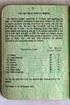 Příloha Ve smyslu ustanovení 17 odst. 7 zákona č. 133/2000 Sb., o evidenci obyvatel a rodných čísel a o změně některých zákonů (zákon o evidenci obyvatel), ve znění pozdějších předpisů, provádí změnu rodného
Příloha Ve smyslu ustanovení 17 odst. 7 zákona č. 133/2000 Sb., o evidenci obyvatel a rodných čísel a o změně některých zákonů (zákon o evidenci obyvatel), ve znění pozdějších předpisů, provádí změnu rodného
Zpracování voleb do Evropského parlamentu května 2019 v IS KEO X modulu Volby
 Zpracování voleb do Evropského parlamentu 24. - 25. května 2019 v IS KEO X modulu Volby Provedení kontrol v Evidenci obyvatel Před vlastním zpracováním voleb je třeba zkontrolovat, jestli jsou správně
Zpracování voleb do Evropského parlamentu 24. - 25. května 2019 v IS KEO X modulu Volby Provedení kontrol v Evidenci obyvatel Před vlastním zpracováním voleb je třeba zkontrolovat, jestli jsou správně
Evidence budov, bytů a ostatních prostor
 Evidence budov, bytů a ostatních prostor 2 Obsah Evidence budov, bytů a ostatních prostor... 4 Metodika a legislativa... 5 Evidence budov, bytů a ostatních prostor - metodika a legislativa - Úvod... 5
Evidence budov, bytů a ostatních prostor 2 Obsah Evidence budov, bytů a ostatních prostor... 4 Metodika a legislativa... 5 Evidence budov, bytů a ostatních prostor - metodika a legislativa - Úvod... 5
Zpracování voleb do Poslanecké sněmovny Parlamentu ČR v informačním systému KEO X
 Metodika ze dne 16. 10.2013 Zpracování voleb do Poslanecké sněmovny Parlamentu ČR v informačním systému KEO X Provedení kontrol v Evidenci obyvatel Před vlastním zpracováním voleb je třeba zkontrolovat,
Metodika ze dne 16. 10.2013 Zpracování voleb do Poslanecké sněmovny Parlamentu ČR v informačním systému KEO X Provedení kontrol v Evidenci obyvatel Před vlastním zpracováním voleb je třeba zkontrolovat,
Návod na obsluhu internetového portálu O.K.V. Leasing s.r.o.
 Návod na obsluhu internetového portálu O.K.V. Leasing s.r.o. Internetový portál O.K.V. nám slouží: k pořízení smlouvy o úvěru se zákazníkem k vytištění smlouvy k vygenerování a odeslání pořízených dat
Návod na obsluhu internetového portálu O.K.V. Leasing s.r.o. Internetový portál O.K.V. nám slouží: k pořízení smlouvy o úvěru se zákazníkem k vytištění smlouvy k vygenerování a odeslání pořízených dat
Práce s programem MPVaK
 Práce s programem MPVaK Tato informace popisuje postup práce s programem "MPVaK Vybrané údaje z majetkové a Vybrané údaje z provozní evidence. Jsou v ní popsány nejdůležitější úlohy, které budete s programem
Práce s programem MPVaK Tato informace popisuje postup práce s programem "MPVaK Vybrané údaje z majetkové a Vybrané údaje z provozní evidence. Jsou v ní popsány nejdůležitější úlohy, které budete s programem
V zelené liště vpravo nahoře pod nabídkou Informace naleznete vzory formulářů výkazů, pokyny a vysvětlivky k jejich vyplnění a další informace.
 Práce s aplikací pro zpracování statistických výkazů za vysoké školy a ostatní přímo řízené organizace (netýká se škol a školských zařízení v regionálním školství) 1. Postup: Přihlásíte se k internetu
Práce s aplikací pro zpracování statistických výkazů za vysoké školy a ostatní přímo řízené organizace (netýká se škol a školských zařízení v regionálním školství) 1. Postup: Přihlásíte se k internetu
WinFAS. 3 účto. Praktický úvod do WinFASu Banka
 3 účto Praktický úvod do u Banka verze z 30.3.2005 Zadání Teorie - Rozdíly FAS a - vytvoření příkazu se dělí na dvě části - vytvoření předvýběru - vyhotovení a odeslání příkazu - práce s výpisem se dělí
3 účto Praktický úvod do u Banka verze z 30.3.2005 Zadání Teorie - Rozdíly FAS a - vytvoření příkazu se dělí na dvě části - vytvoření předvýběru - vyhotovení a odeslání příkazu - práce s výpisem se dělí
Evidence smluv. 2015 ALIS spol. s r.o., Česká Lípa
 2015 ALIS spol. s r.o., Česká Lípa 19.3.2015 2 Obsah 1 - úvodní strana 3 2 - úvod 4 3 Uživatelská práva k modulu 5 4 Parametry pro Evidenci smluv 6 5 - pracovní plocha 10 6 Pořízení nové smlouvy 14 7 Rozpisy
2015 ALIS spol. s r.o., Česká Lípa 19.3.2015 2 Obsah 1 - úvodní strana 3 2 - úvod 4 3 Uživatelská práva k modulu 5 4 Parametry pro Evidenci smluv 6 5 - pracovní plocha 10 6 Pořízení nové smlouvy 14 7 Rozpisy
Pokyn pro obecní úřady
 IMPLEMENTACE OZNAČENÍ ADRESA ÚŘADU DO AGENDOVÉHO INFORMAČNÍHO SYSTÉMU EVIDENCE OBYVATEL (v souladu se zákonem č. 456/2016 Sb., kterým se mění zákon č. 133/2000 Sb., o evidenci obyvatel a rodných číslech
IMPLEMENTACE OZNAČENÍ ADRESA ÚŘADU DO AGENDOVÉHO INFORMAČNÍHO SYSTÉMU EVIDENCE OBYVATEL (v souladu se zákonem č. 456/2016 Sb., kterým se mění zákon č. 133/2000 Sb., o evidenci obyvatel a rodných číslech
OBČANSKÉ PRŮKAZY. Od 01. 01. 2012 se vydává. - občanský průkaz se strojově čitelnými údaji. (vydání do 30 dnů ode dne podání žádosti)
 OBČANSKÉ PRŮKAZY Od 01. 01. 2012 se vydává - občanský průkaz se strojově čitelnými údaji a s kontaktním elektronickým čipem (vydání do 30 dnů ode dne podání žádosti) - občanský průkaz se strojově čitelnými
OBČANSKÉ PRŮKAZY Od 01. 01. 2012 se vydává - občanský průkaz se strojově čitelnými údaji a s kontaktním elektronickým čipem (vydání do 30 dnů ode dne podání žádosti) - občanský průkaz se strojově čitelnými
Městský úřad Blansko nám. Republiky 1 678 01 Blansko
 Žádost o povolení nahlédnutí do matriční knihy* nebo sbírky listin* podle 25 zák. č. 301/2000 Sb., o matrikách, jménu a příjmení a o změně některých souvisejících zákonů, ve znění pozdějších předpisů Žádám
Žádost o povolení nahlédnutí do matriční knihy* nebo sbírky listin* podle 25 zák. č. 301/2000 Sb., o matrikách, jménu a příjmení a o změně některých souvisejících zákonů, ve znění pozdějších předpisů Žádám
Nový způsob práce s průběžnou klasifikací lze nastavit pouze tehdy, je-li průběžná klasifikace v evidenčním pololetí a školním roce prázdná.
 Průběžná klasifikace Nová verze modulu Klasifikace žáků přináší novinky především v práci s průběžnou klasifikací. Pro zadání průběžné klasifikace ve třídě doposud existovaly 3 funkce Průběžná klasifikace,
Průběžná klasifikace Nová verze modulu Klasifikace žáků přináší novinky především v práci s průběžnou klasifikací. Pro zadání průběžné klasifikace ve třídě doposud existovaly 3 funkce Průběžná klasifikace,
Informace dle 18 odst. 2 zákona č. 101/2000 Sb., o ochraně osobních údajů a o změně některých zákonů, ve znění pozdějších předpisů
 Informace dle 18 odst. 2 zákona č. 101/2000 Sb., o ochraně osobních údajů a o změně některých zákonů, ve znění pozdějších předpisů ODBOR: EVIDENČNÍCH SPRÁVNÍCH SLUŽEB A OBECNÍHO ŽIVNOSTENSKÉHO ÚŘADU Oddělení:
Informace dle 18 odst. 2 zákona č. 101/2000 Sb., o ochraně osobních údajů a o změně některých zákonů, ve znění pozdějších předpisů ODBOR: EVIDENČNÍCH SPRÁVNÍCH SLUŽEB A OBECNÍHO ŽIVNOSTENSKÉHO ÚŘADU Oddělení:
Pro zařazení obcí do vyhlášky č. 36/2006 Sb., o ověřování shody opisu nebo kopie s listinou a ověřování pravosti podpisu, ve znění pozdějších
 1 Pro zařazení obcí do vyhlášky č. 36/2006 Sb., o ověřování shody opisu nebo kopie s listinou a ověřování pravosti podpisu, ve znění pozdějších předpisů platí určitá pravidla. 2 1. Obecní úřad, který dosud
1 Pro zařazení obcí do vyhlášky č. 36/2006 Sb., o ověřování shody opisu nebo kopie s listinou a ověřování pravosti podpisu, ve znění pozdějších předpisů platí určitá pravidla. 2 1. Obecní úřad, který dosud
Registrované partnerství
 01. Identifikační kód 02. Kód 03. Pojmenování (název) životní situace Registrované partnerství 04. Základní informace k životní situaci Registrované partnerství je trvalé společenství dvou osob stejného
01. Identifikační kód 02. Kód 03. Pojmenování (název) životní situace Registrované partnerství 04. Základní informace k životní situaci Registrované partnerství je trvalé společenství dvou osob stejného
Uzavření manželství v cizině
 Uzavření manželství v cizině Občan České republiky nebo osoba bez státního občanství, která má na území povolen trvalý pobyt, může uzavřít manželství v cizině před příslušným orgánem cizího státu nebo
Uzavření manželství v cizině Občan České republiky nebo osoba bez státního občanství, která má na území povolen trvalý pobyt, může uzavřít manželství v cizině před příslušným orgánem cizího státu nebo
Manuál elektronické registrace do databáze hodnotitelů OP PPR
 Manuál elektronické registrace do databáze hodnotitelů OP PPR Verze: 0 Září 2015 Helpline: ISKP.OPPR@praha.eu 1 Po přihlášení do portálu ISKP 14+ (https://mseu.mssf.cz/) je uživateli v levé horní části
Manuál elektronické registrace do databáze hodnotitelů OP PPR Verze: 0 Září 2015 Helpline: ISKP.OPPR@praha.eu 1 Po přihlášení do portálu ISKP 14+ (https://mseu.mssf.cz/) je uživateli v levé horní části
Volby a Referenda. 2013 ALIS spol. s r.o.
 21.10.2013 2 Obsah 1 KEOX - Volby 4 2 Postup zpracování 5 3 Číselníky a parametry 9 3.1 Číselníky-přehled... 9 3.2 Číselníky-popis... 9 3.3 Parametry... 10 4 Metodika a legislativa 12 4.1 Úvod... 12 pojmy
21.10.2013 2 Obsah 1 KEOX - Volby 4 2 Postup zpracování 5 3 Číselníky a parametry 9 3.1 Číselníky-přehled... 9 3.2 Číselníky-popis... 9 3.3 Parametry... 10 4 Metodika a legislativa 12 4.1 Úvod... 12 pojmy
Zpracování voleb do krajských zastupitelstev říjen 2016
 Zpracování voleb do krajských zastupitelstev říjen 2016 Kontrola v Evidenci obyvatel Před vlastním zpracováním voleb je třeba zkontrolovat, zda jsou správně zapsány adresní údaje v Evidenci obyvatel. V
Zpracování voleb do krajských zastupitelstev říjen 2016 Kontrola v Evidenci obyvatel Před vlastním zpracováním voleb je třeba zkontrolovat, zda jsou správně zapsány adresní údaje v Evidenci obyvatel. V
Internetový přístup do databáze FADN CZ - uživatelská příručka Modul FADN RESEARCH / DATA
 Internetový přístup do databáze FADN CZ - uživatelská příručka Modul FADN RESEARCH / DATA Modul FADN RESEARCH je určen pro odborníky z oblasti zemědělské ekonomiky. Modul neomezuje uživatele pouze na předpřipravené
Internetový přístup do databáze FADN CZ - uživatelská příručka Modul FADN RESEARCH / DATA Modul FADN RESEARCH je určen pro odborníky z oblasti zemědělské ekonomiky. Modul neomezuje uživatele pouze na předpřipravené
Převod na nový školní rok
 Převod na nový školní rok Funkce pro převod na nový školní je součástí systému SAS od jeho počátku. Umožňuje převést třídy a žáky ze školního roku, který končí, do dalšího školního roku. Před tím, než
Převod na nový školní rok Funkce pro převod na nový školní je součástí systému SAS od jeho počátku. Umožňuje převést třídy a žáky ze školního roku, který končí, do dalšího školního roku. Před tím, než
Odbor realizace projektů egovernment
 Odbor realizace projektů egovernment Občanské průkazy - uživatelská příručka Nový typ 1. prosince 2008 Praha Popis aplikace Systém občanské průkazy tvoří samostatnou evidenci Jednotného Informačního Systému
Odbor realizace projektů egovernment Občanské průkazy - uživatelská příručka Nový typ 1. prosince 2008 Praha Popis aplikace Systém občanské průkazy tvoří samostatnou evidenci Jednotného Informačního Systému
MVWS Reklamace Uživatelská příručka v1.0
 MVWS Reklamace Uživatelská příručka v1.0 Pro obce s rozšířenou působností KOMIX s. r. o. Historie dokumentu Datum Verze Stav Autoři 26.08.2010 1.0 Počáteční stav dokumentu Libor Málek KOMIX s. r. o. i/31
MVWS Reklamace Uživatelská příručka v1.0 Pro obce s rozšířenou působností KOMIX s. r. o. Historie dokumentu Datum Verze Stav Autoři 26.08.2010 1.0 Počáteční stav dokumentu Libor Málek KOMIX s. r. o. i/31
Integrační modul REX. pro napojení elektronické spisové služby e-spis LITE k informačnímu systému základních registrů. Uživatelská příručka
 REX a e-spis LITE 2.5.4 - uživatelská příručka Integrační modul REX pro napojení elektronické spisové služby e-spis LITE k informačnímu systému základních registrů Uživatelská příručka www.i.cz Czech Republic
REX a e-spis LITE 2.5.4 - uživatelská příručka Integrační modul REX pro napojení elektronické spisové služby e-spis LITE k informačnímu systému základních registrů Uživatelská příručka www.i.cz Czech Republic
ROK Číslo Č. j. /ze dne Název informace Platnost. I. Potvrzení o osobním stavu předkládané. státním občanem Ukrajiny k uzavření manželství
 ROK 2008 Číslo Č. j. /ze dne Název informace Platnost 1. MV-6405/VS-2008 ze dne 30. 1. 2008 prior. do spisu, pod čj.: MV-6415-4/VS-2008 ze dne 30. 1. 2008 MV-6405-3/VS-2008 ze dne 7. 2. 2008 I. Potvrzení
ROK 2008 Číslo Č. j. /ze dne Název informace Platnost 1. MV-6405/VS-2008 ze dne 30. 1. 2008 prior. do spisu, pod čj.: MV-6415-4/VS-2008 ze dne 30. 1. 2008 MV-6405-3/VS-2008 ze dne 7. 2. 2008 I. Potvrzení
Technologické postupy práce s aktovkou IS MPP
 Technologické postupy práce s aktovkou IS MPP Modul plánování a přezkoumávání, verze 1.20 vypracovala společnost ASD Software, s.r.o. dokument ze dne 27. 3. 2013, verze 1.01 Technologické postupy práce
Technologické postupy práce s aktovkou IS MPP Modul plánování a přezkoumávání, verze 1.20 vypracovala společnost ASD Software, s.r.o. dokument ze dne 27. 3. 2013, verze 1.01 Technologické postupy práce
Internetový přístup do databáze FADN CZ - uživatelská příručka Modul FADN BASIC
 Internetový přístup do databáze FADN CZ - uživatelská příručka Modul FADN BASIC Modul FADN BASIC je určen pro odbornou zemědělskou veřejnost bez větších zkušeností s internetovými aplikacemi a bez hlubších
Internetový přístup do databáze FADN CZ - uživatelská příručka Modul FADN BASIC Modul FADN BASIC je určen pro odbornou zemědělskou veřejnost bez větších zkušeností s internetovými aplikacemi a bez hlubších
Nápověda. Hlavní strana Menu aplikace. Informace o hřbitově Menu na stránce Hřbitov
 Nápověda Hlavní strana Menu aplikace Informace o hřbitově Menu na stránce Hřbitov Vyhledávání hrobů Vyhledávání dle zemřelého na náhrobku Vyhledávání dle hrobu Zrušené hrobové místo Nové hrobové místo
Nápověda Hlavní strana Menu aplikace Informace o hřbitově Menu na stránce Hřbitov Vyhledávání hrobů Vyhledávání dle zemřelého na náhrobku Vyhledávání dle hrobu Zrušené hrobové místo Nové hrobové místo
Uživatelská příručka pro respondenty
 Uživatelská příručka pro respondenty Statistický informační systém Českého statistického úřadu Subsystém DANTE WEB Funkční blok Objednavatel: Český statistický úřad Na padesátém 81, 100 82 Praha 10 Dodavatel:
Uživatelská příručka pro respondenty Statistický informační systém Českého statistického úřadu Subsystém DANTE WEB Funkční blok Objednavatel: Český statistický úřad Na padesátém 81, 100 82 Praha 10 Dodavatel:
Jednotné portálové řešení práce a sociálních věcí
 Jednotné portálové řešení práce a sociálních věcí Evidence náhradního plnění - neveřejný přístup pro odběratele Uživatelská příručka verze 3.0 Historie dokumentu Verze Datum Autor Změny 1.0 31. 5. 2019
Jednotné portálové řešení práce a sociálních věcí Evidence náhradního plnění - neveřejný přístup pro odběratele Uživatelská příručka verze 3.0 Historie dokumentu Verze Datum Autor Změny 1.0 31. 5. 2019
Přihlášky uchazečů. 1. Spuštění modulu Přihlášky uchazečů. 2. Popis obrazovky
 Přihlášky uchazečů 1. Spuštění modulu Přihlášky uchazečů 2. Popis obrazovky 2.1. Rozbalovací seznamy 2.2. Rychlé filtry 2.3. Export do CSV 2.4. Hlavní seznam přihlášek uchazečů 2.5. Založení nové přihlášky
Přihlášky uchazečů 1. Spuštění modulu Přihlášky uchazečů 2. Popis obrazovky 2.1. Rozbalovací seznamy 2.2. Rychlé filtry 2.3. Export do CSV 2.4. Hlavní seznam přihlášek uchazečů 2.5. Založení nové přihlášky
Pokyny pro vyplnění elektronické žádosti
 Pokyny pro vyplnění elektronické žádosti podprogram 117D51500 Podpora oprav domovních olověných rozvodů Elektronická žádost je umístěna na internetové adrese http://www3.mmr.cz/zad a lze na ni vstoupit
Pokyny pro vyplnění elektronické žádosti podprogram 117D51500 Podpora oprav domovních olověných rozvodů Elektronická žádost je umístěna na internetové adrese http://www3.mmr.cz/zad a lze na ni vstoupit
Volby do Senátu Parlamentu ČR - 2014 Pořízení dat okrskovými volebními komisemi
 Volby do Senátu Parlamentu ČR - 2014 Pořízení dat okrskovými volebními komisemi Praha, 20. září 2014 Obsah: 1 Informace o aplikaci... 1 1.1 Obecné informace... 1 1.2 Technická specifikace... 2 2 Tisk a
Volby do Senátu Parlamentu ČR - 2014 Pořízení dat okrskovými volebními komisemi Praha, 20. září 2014 Obsah: 1 Informace o aplikaci... 1 1.1 Obecné informace... 1 1.2 Technická specifikace... 2 2 Tisk a
Základní školení pro administrátory
 Základní školení pro administrátory Pozn.: Níže popsaný návod je určen pro uživatele s rolí Administrátor, není-li uvedeno jinak. Obsah : Založení nového žáka 2 Nový stav zápisu do organizace 2 Osobní
Základní školení pro administrátory Pozn.: Níže popsaný návod je určen pro uživatele s rolí Administrátor, není-li uvedeno jinak. Obsah : Založení nového žáka 2 Nový stav zápisu do organizace 2 Osobní
METODICKÁ PŘÍRUČKA Vícejazyčné formuláře
 METODICKÁ PŘÍRUČKA Vícejazyčné formuláře odbor všeobecné správy oddělení státního občanství a matrik leden 2019 1 Nařízení Evropského parlamentu a Rady (EU) 2016/1191 ze dne 6. července 2016 o podpoře
METODICKÁ PŘÍRUČKA Vícejazyčné formuláře odbor všeobecné správy oddělení státního občanství a matrik leden 2019 1 Nařízení Evropského parlamentu a Rady (EU) 2016/1191 ze dne 6. července 2016 o podpoře
Jaké typy občanských průkazů se vydávají? Podání žádosti o vydání občanského průkazu
 Kdo vydává občanský průkaz? Podle zák. č. 328/1999 Sb., o občanských průkazech, ve znění pozdějších předpisů, vydává občanský průkaz obecní úřad obce s rozšířenou působností, v jehož správním obvodu má
Kdo vydává občanský průkaz? Podle zák. č. 328/1999 Sb., o občanských průkazech, ve znění pozdějších předpisů, vydává občanský průkaz obecní úřad obce s rozšířenou působností, v jehož správním obvodu má
Ohlašování údajů pro vodní bilanci nápověda a příručka pro uživatele
 Ohlašování údajů pro vodní bilanci nápověda a příručka pro uživatele Toto je příručka pro uživatele aplikace Ohlašování údajů pro vodní bilanci. Obsah Obsah...1 O aplikaci...2 Úvodní stránka...3 Přihlášení...4
Ohlašování údajů pro vodní bilanci nápověda a příručka pro uživatele Toto je příručka pro uživatele aplikace Ohlašování údajů pro vodní bilanci. Obsah Obsah...1 O aplikaci...2 Úvodní stránka...3 Přihlášení...4
Zpracování voleb do Evropského parlamentu května 2014 v KEO X Volby
 Metodika ze dne 4. 4. 2014 Zpracování voleb do Evropského parlamentu 23. - 24. května 2014 v KEO X Volby Provedení kontrol v Evidenci obyvatel Před vlastním zpracováním voleb je třeba zkontrolovat, jestli
Metodika ze dne 4. 4. 2014 Zpracování voleb do Evropského parlamentu 23. - 24. května 2014 v KEO X Volby Provedení kontrol v Evidenci obyvatel Před vlastním zpracováním voleb je třeba zkontrolovat, jestli
Odbor správních a vnitřních věcí
 Odbor správních a vnitřních věcí Matrika vedení knih narození, manželství a úmrtí a souvisejících sbírek listin a vydávání výpisů z těchto knih podle zákona č. 301/2000 Sb., o matrikách, jménu a příjmení
Odbor správních a vnitřních věcí Matrika vedení knih narození, manželství a úmrtí a souvisejících sbírek listin a vydávání výpisů z těchto knih podle zákona č. 301/2000 Sb., o matrikách, jménu a příjmení
27 Evidence kasiček. Popis modulu. Záložka Organizované sbírky
 27 Evidence kasiček Uživatelský modul Evidence kasiček realizuje evidenci všech pořádaných sbírek, jednotlivých kasiček sbírky, dále pak evidenci výběrů kasiček s návazností na pokladnu (příjem výběru
27 Evidence kasiček Uživatelský modul Evidence kasiček realizuje evidenci všech pořádaných sbírek, jednotlivých kasiček sbírky, dále pak evidenci výběrů kasiček s návazností na pokladnu (příjem výběru
CUZAK. Uživatelská příručka. Verze 2.0 2014
 CUZAK Uživatelská příručka Verze 2.0 2014 Copyright 2014 Altair Software s.r.o. Všechna práva vyhrazena. Všechna práva vyhrazena. Všechna informace, jež jsou publikována na v tomto dokumentu, jsou chráněna
CUZAK Uživatelská příručka Verze 2.0 2014 Copyright 2014 Altair Software s.r.o. Všechna práva vyhrazena. Všechna práva vyhrazena. Všechna informace, jež jsou publikována na v tomto dokumentu, jsou chráněna
CUZAK. Uživatelská příručka. Verze 2.0 2015
 CUZAK Uživatelská příručka Verze 2.0 2015 Copyright 2015 Altair CUZAK s.r.o. Všechna práva vyhrazena. Všechna práva vyhrazena. Všechna informace, jež jsou publikována na v tomto dokumentu, jsou chráněna
CUZAK Uživatelská příručka Verze 2.0 2015 Copyright 2015 Altair CUZAK s.r.o. Všechna práva vyhrazena. Všechna práva vyhrazena. Všechna informace, jež jsou publikována na v tomto dokumentu, jsou chráněna
Zpracování ročních zpráv v IS FKVS Příručka pro koncové uživatele
 Zpracování ročních zpráv v IS FKVS Příručka pro koncové uživatele vypracovala společnost ASD Software, s.r.o. dokument ze dne 1.10.2007, verze 1.01 Obsah Obsah... 2 1. Úvod... 3 2. Spuštění počítače, spuštění
Zpracování ročních zpráv v IS FKVS Příručka pro koncové uživatele vypracovala společnost ASD Software, s.r.o. dokument ze dne 1.10.2007, verze 1.01 Obsah Obsah... 2 1. Úvod... 3 2. Spuštění počítače, spuštění
Uživatelská dokumentace
 Uživatelská dokumentace (provozní řád) Veřejný výpis údajů z registru osob Vytvořeno dne: 30.5.2012 Aktualizováno: 25.6.2012 Verze: 1.0 2012 MVČR Obsah 1. Přihlášení do centrály Czech POINT...3 1.1. Přihlášení...
Uživatelská dokumentace (provozní řád) Veřejný výpis údajů z registru osob Vytvořeno dne: 30.5.2012 Aktualizováno: 25.6.2012 Verze: 1.0 2012 MVČR Obsah 1. Přihlášení do centrály Czech POINT...3 1.1. Přihlášení...
I N F O R M A C E. pro zaměstnance soudů k zápisu údajů do agendového informačního systému evidence obyvatel (dále jen ISEO )
 I N F O R M A C E pro zaměstnance soudů k zápisu údajů do agendového informačního systému evidence obyvatel (dále jen ISEO ) 1. Zápis údajů o rozvodu manželství Pro provedení zápisu údajů o rozvodu manželství
I N F O R M A C E pro zaměstnance soudů k zápisu údajů do agendového informačního systému evidence obyvatel (dále jen ISEO ) 1. Zápis údajů o rozvodu manželství Pro provedení zápisu údajů o rozvodu manželství
Metodická pomůcka pro matriční úřady Libereckého kraje Vypracovala: Mgr. Jaroslava Ježková a Mgr. Alena Pohlová Liberec,
 METODICKÁ POMŮCKA PRO MATRIČNÍ ÚŘADY LK POSTUPY PO 1. 7. 2012 V SOUVISLOSTI SE SPUŠTĚNÍM ZÁKLADNÍCH REGISTRŮ Vždy platí, že žadatel fyzická osoba se musí matričnímu úřadu při osobním podání jednání prokázat
METODICKÁ POMŮCKA PRO MATRIČNÍ ÚŘADY LK POSTUPY PO 1. 7. 2012 V SOUVISLOSTI SE SPUŠTĚNÍM ZÁKLADNÍCH REGISTRŮ Vždy platí, že žadatel fyzická osoba se musí matričnímu úřadu při osobním podání jednání prokázat
DOTAZNÍK K UZAVŘENÍ MANŽELSTVÍ
 DOTAZNÍK K UZAVŘENÍ MANŽELSTVÍ Jméno, popř. jména a příjmení MUŽ ŽENA Rodné příjmení Datum, místo a okres (stát) narození Rodné číslo Osobní stav Státní občanství Bydliště (trvalý pobyt) Prohlášení o uzavření
DOTAZNÍK K UZAVŘENÍ MANŽELSTVÍ Jméno, popř. jména a příjmení MUŽ ŽENA Rodné příjmení Datum, místo a okres (stát) narození Rodné číslo Osobní stav Státní občanství Bydliště (trvalý pobyt) Prohlášení o uzavření
DOTAZNÍK K UZAVŘENÍ MANŽELSTVÍ
 Varhany: Foto: DOTAZNÍK K UZAVŘENÍ MANŽELSTVÍ Jméno, popř. jména a příjmení Rodné příjmení Datum, místo a okres (u cizinců stát) narození Rodné číslo Rodinný stav Státní občanství Bydliště (trvalý pobyt)
Varhany: Foto: DOTAZNÍK K UZAVŘENÍ MANŽELSTVÍ Jméno, popř. jména a příjmení Rodné příjmení Datum, místo a okres (u cizinců stát) narození Rodné číslo Rodinný stav Státní občanství Bydliště (trvalý pobyt)
Zpracování voleb do Poslanecké sněmovny Parlamentu ČR v informačním systému KEO X
 Metodika ze dne 26.9.2013 Zpracování voleb do Poslanecké sněmovny Parlamentu ČR v informačním systému KEO X Provedení kontrol v Evidenci obyvatel Před vlastním zpracováním voleb je třeba zkontrolovat,
Metodika ze dne 26.9.2013 Zpracování voleb do Poslanecké sněmovny Parlamentu ČR v informačním systému KEO X Provedení kontrol v Evidenci obyvatel Před vlastním zpracováním voleb je třeba zkontrolovat,
Zde se objeví všechny spisy, které má uživatel v ISAS vyznačeny na sebe.
 Nová verze aplikace Apstr se spouští prostřednictvím aplikace Isas, v záložce Pracovní stůl moje spisy. Zde se objeví všechny spisy, které má uživatel v ISAS vyznačeny na sebe. Označí si spisy, ve kterých
Nová verze aplikace Apstr se spouští prostřednictvím aplikace Isas, v záložce Pracovní stůl moje spisy. Zde se objeví všechny spisy, které má uživatel v ISAS vyznačeny na sebe. Označí si spisy, ve kterých
Informační systém Národní soustavy kvalifikací (IS NSK) Návod na obsluhu interního webu - tvorba kvalifikačního a hodnoticího standardu
 Informační systém Národní soustavy kvalifikací (IS NSK) Návod na obsluhu interního webu - tvorba kvalifikačního a hodnoticího standardu 28.5.2013 Obsah Interní web IS NSK tvorba standardu Obsah... 2 Návod
Informační systém Národní soustavy kvalifikací (IS NSK) Návod na obsluhu interního webu - tvorba kvalifikačního a hodnoticího standardu 28.5.2013 Obsah Interní web IS NSK tvorba standardu Obsah... 2 Návod
Informace z videokonference s ministerstvem vnitra, konané dne
 Informace z videokonference s ministerstvem vnitra, konané dne 23.06.2011. 1 Připomínky můžete posílat již nyní prostřednictvím KÚ. Dle sdělení JUDr. Hálové je možné připomínky zapracovat do návrhu zákona
Informace z videokonference s ministerstvem vnitra, konané dne 23.06.2011. 1 Připomínky můžete posílat již nyní prostřednictvím KÚ. Dle sdělení JUDr. Hálové je možné připomínky zapracovat do návrhu zákona
Evidence přítomnosti dětí a pečovatelek. Uživatelský manuál
 Evidence přítomnosti dětí a pečovatelek Uživatelský manuál Obsah První spuštění, přihlašování... 3 První spuštění... 3 Přihlášení... 5 Agenda Osoby... 6 Vytvoření nové osoby... 6 Tabletová aplikace...
Evidence přítomnosti dětí a pečovatelek Uživatelský manuál Obsah První spuštění, přihlašování... 3 První spuštění... 3 Přihlášení... 5 Agenda Osoby... 6 Vytvoření nové osoby... 6 Tabletová aplikace...
Občanský sňatek (uzavření manželství)
 Občanský sňatek (uzavření manželství) Manželství se uzavírá svobodným a úplným souhlasným prohlášením muže a ženy o tom, že spolu vstupují do manželství. Manželství nemůže být uzavřeno: se ženatým mužem
Občanský sňatek (uzavření manželství) Manželství se uzavírá svobodným a úplným souhlasným prohlášením muže a ženy o tom, že spolu vstupují do manželství. Manželství nemůže být uzavřeno: se ženatým mužem
Porada na úseku matrik
 Porada na úseku matrik 20.12.2013 Novela zákona o matrikách, jménu a příjmení a o změně některých souvisejících zákonů 2 OBSAH: Změny v souvislosti s novým 1. občanským zákoníkem Převzetí úpravy matriční
Porada na úseku matrik 20.12.2013 Novela zákona o matrikách, jménu a příjmení a o změně některých souvisejících zákonů 2 OBSAH: Změny v souvislosti s novým 1. občanským zákoníkem Převzetí úpravy matriční
Volby do zastupitelstev obcí Pořízení dat okrskovými volebními komisemi
 Volby do zastupitelstev obcí Pořízení dat okrskovými volebními komisemi Praha, 8. prosince 2011 Obsah: 1 Informace o aplikaci... 1 1.1 Obecné informace... 1 1.2 Technická specifikace... 3 2 Tisk a všeobecná
Volby do zastupitelstev obcí Pořízení dat okrskovými volebními komisemi Praha, 8. prosince 2011 Obsah: 1 Informace o aplikaci... 1 1.1 Obecné informace... 1 1.2 Technická specifikace... 3 2 Tisk a všeobecná
MODUL MUNI ASPI, a. s muni_manual.indd :57:23
 MODUL MUNI ASPI, a. s. 2006 OBSAH OBSAH 1. ÚVOD.......................................................................... 4 2. ZADÁNÍ DOTAZU................................................................
MODUL MUNI ASPI, a. s. 2006 OBSAH OBSAH 1. ÚVOD.......................................................................... 4 2. ZADÁNÍ DOTAZU................................................................
Postup při zápisu údajů do AIS EO. soudy prvního stupně. změny ve formulářích CzechPOINT. verze Zpracoval: odbor správních činností
 Postup při zápisu údajů do AIS EO soudy prvního stupně změny ve formulářích CzechPOINT verze 1.00 Zpracoval: odbor správních činností Zápis údajů do AIS evidence obyvatel soudy prvního stupně prostřednictvím
Postup při zápisu údajů do AIS EO soudy prvního stupně změny ve formulářích CzechPOINT verze 1.00 Zpracoval: odbor správních činností Zápis údajů do AIS evidence obyvatel soudy prvního stupně prostřednictvím
Do evidenčního systému ČAS se atletický oddíl/klub (dále jen oddíl ) přihlásí na adrese:
 Do evidenčního systému ČAS se atletický oddíl/klub (dále jen oddíl ) přihlásí na adrese: http://online.atletika.cz/registrace. Přístupové údaje do systému byly zástupcům všech oddílů zaslány emailem. Pokud
Do evidenčního systému ČAS se atletický oddíl/klub (dále jen oddíl ) přihlásí na adrese: http://online.atletika.cz/registrace. Přístupové údaje do systému byly zástupcům všech oddílů zaslány emailem. Pokud
ROK Číslo Č. j. /ze dne Název informace Platnost
 ROK 2011 Číslo Č. j. /ze dne Název informace Platnost 1. MV-117452-2/VS-2010 ze dne 7. 1. 2011 2. MV-3742-1/VS-2011 ze dne 14. 1. 2011 Změny v souvislosti s novelizací zákona č. 326/1999 Sb., o pobytu
ROK 2011 Číslo Č. j. /ze dne Název informace Platnost 1. MV-117452-2/VS-2010 ze dne 7. 1. 2011 2. MV-3742-1/VS-2011 ze dne 14. 1. 2011 Změny v souvislosti s novelizací zákona č. 326/1999 Sb., o pobytu
MODUL BIBLIOGRAFIE ASPI, a. s. 2006
 MODUL BIBLIOGRAFIE ASPI, a. s. 2006 OBSAH OBSAH 1. ÚVOD............................................................... 4 2. ZADÁNÍ DOTAZU...................................................... 6 Pole Forma
MODUL BIBLIOGRAFIE ASPI, a. s. 2006 OBSAH OBSAH 1. ÚVOD............................................................... 4 2. ZADÁNÍ DOTAZU...................................................... 6 Pole Forma
